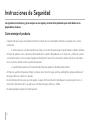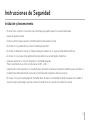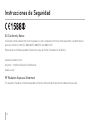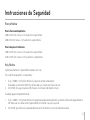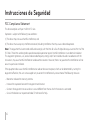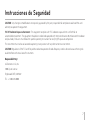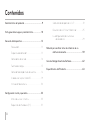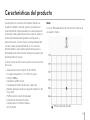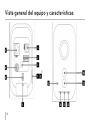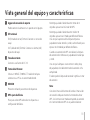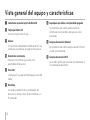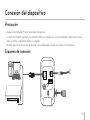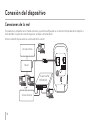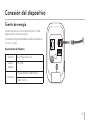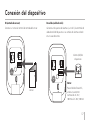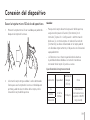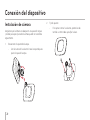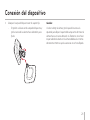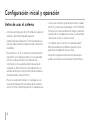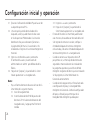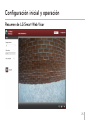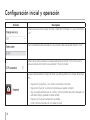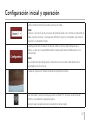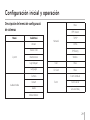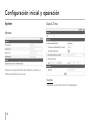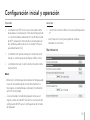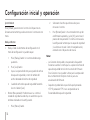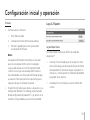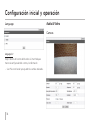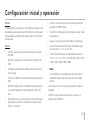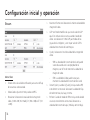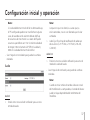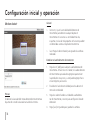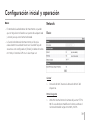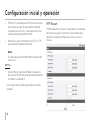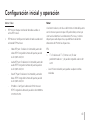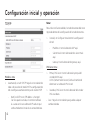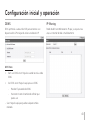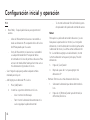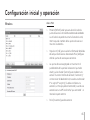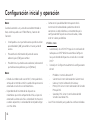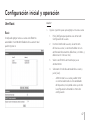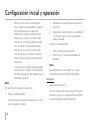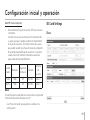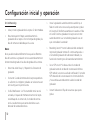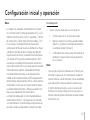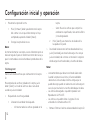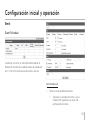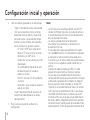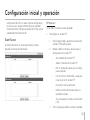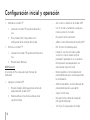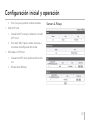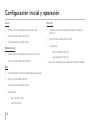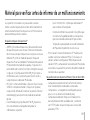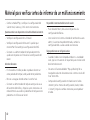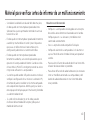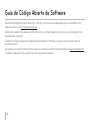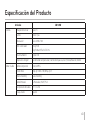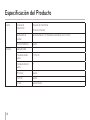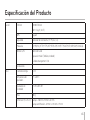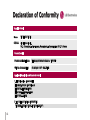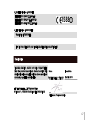1202 (V1.2)
Modelo
LW130W
Por favor, lea atentamente este manual antes de su uso y funcionamiento apropiado del dispositivo.
Manual para el usuario
HD cámara de red compacta

2
Instrucciones de Seguridad
Las siguientes instrucciones y guías son para su uso seguro y correcto de los productos para evitar daños en las
propiedades y lesiones.
Cómo manejar el producto
• Asegúrese de que el agua u otro líquido no entre en el dispositivo, así como objetos metálicos o cualquier otra sustancia
conductora.
- Se teme que ocurra una descarga eléctrica o fuego si entra en el dispositivo algún tipo de líquidos u objetos metálicos.
• Al limpiar los polovos u otras substancias desconocidas de la superficie del producto use un trapo seco, y limpie con cautela.
Si la contaminación es seria use trapos mojados con detergentes neutros. No use disovente, alcohol,, benceno, insecticidas u
otras substancias volátiles sobre la superficie del aparato.
- La superficie del producto o el funcionamiento del aparato puede ser afectado negativamente.
• Al limpiar la superficie del aparato, siempre use trapos secos. No uitilize agua, químicos, o detergentes porque puede ocurrir
descargas eléctricas y daños en el aparato.
• No trate de desarmar, reparar, o ajustar el aparato. Cualquier intento de desarmar ejercido por una persona quien no es un
técnico de la Electrónicas de LG, puede causar incendios, descargas eléctricas y herídas.
• No coloque objetos pesados encima del aparato.

3
Instrucciones de Seguridad
Instalación y almacenamiento
• Por favor lea las siguientes instrucciones que están debajo para poder preparar la instalación del aparato.
• Apague el aparato principál.
• Obtenga suficiente espacio para el instalamiento eléctrico del aparato al instalar.
• No instalar en un lugar donde haya mucha humedad, polvo o hollín.
• No instalar en donde entre mucho sol. Tampoco coloque el producto en un lugar cerca del calefactor eléctrico.
• No instalar en un lugar que tenga peligro de descargas eléctricas o cerca de objetos magnéticos.
• Coloque el aparato en un sitio con temperaturas y humedad apropiada.
(Pero se recomienda el uso entre las temperaturas de 0° C a 40° C. )
• Asegúrese de instalar el aparato en un sitio donde haya ventilación. No coloque el aparato en donde hay poca ventilacion, o
en donde haya demasiado temblor o cerca de un fuente de ondas magnéticas eléctricas excesivas.
• Revise por si hay algun tipo de peligro de (humedad, daños de cables, o inestablidad en donde el aparato está situdado). Si
encuentra algún tipo de peligro, por favor contacte al centro de servicio para el consumidor más cercano.
La página se está cargando...
La página se está cargando...
La página se está cargando...
La página se está cargando...

8
Contenidos
Características del producto ........................................... 9
Vista general del equipo y características .................... 10
Conexión del dispositivo .................................................13
Precaución ................................................................13
Esquema de conexión ..........................................13
Conexiones de la red ........................................... 14
Fuente de energía .................................................. 15
Conexión de dispositivos de alarma ............... 16
Uso de una tarjeta micro SD ............................. 18
Instalación de cámara ........................................ 20
Configuración inicial y operación ..................................22
Antes de usar el sistema .................................... 22
Requisitos de Hardware (PC) ........................... 23
Conexión de dispositivos LG IP ....................... 23
Resumen de LG Smart Web Visor ................. 25
La configuración de la cámara
de red de LG ................................................. 28
Material para verificar antes de informar de un
malfuncionamiento .........................................59
Guía de Código Abierto de Software ...........................62
Especificación del Producto ..........................................63

9
La cámara de LG es una forma más cómoda y fácil de usar,
basada en la red del sistema de vigilancia. Al establecer un
entorno de red de vigilancia basado en el uso de cámaras de
LG Network, usted puede realizar diversas tareas de vigilancia
como el monitoreo de video, grabación, configuración, y
gestión de eventos. Con este manual, usted puede aprender
a instalar y operar la cámara de red de LG, en un entorno
de red en detalles. Algun tipo de conocimiento previo o la
familiaridad con el entorno de red, será de gran ayuda al tratar
de comprender este manual.
Si necesita mayor asistencia técnica, contacte nuestros centros
de servicio.
• Códec de transmisión múltiple (H. 264, MJPEG)
• De audios compatibles (G.711/G726 Full Duplex)
• Ethernet 100Mbps
• Inalámbrica Lan802.11b/g/n
• Entrada digital/ Salida: Entrada 1port, Salida 1port
• Memoria ampliada usando una tarjeta de memoria SD (de
hasta 32GB)
• Pre/Post alarma y función de grabación
• Detección de movimiento humano
• Lámpara nocturna (5metros readious)
• AW, AE, Nitidez
Notar:
Un sensor PIR puede detectar los movimientos humanos en
un radio de 5 metros.
PIR Max. detección de radio.
Características del producto

10
Vista general del equipo y características

11
Vista general del equipo y características
a Agujero de conexión de soporte
Puede conectar la cámara en un soporte con el agujero.
b E/S terminals
EN (Entrada de sensor) Terminal: Conecte un sensor de
auquí.
OUT(salida de relé) Terminal: Conectar un alarma (relé)
dispositivo de aquí.
c Toma de corriente
Conecte a una fuente de DC 5 V.
d Terminal de Ethernet
Utilice un 10 BASE-T/100 BAST-TX cable de red para
conectarse a un PC o un concentrador de red.
e REINICIO
Presione este botón para reiniciar el dispositivo.
f WPS ajuste de fábrica
Pulse para utilizar WPS o devolver es dispositivo a
configuración de fábrica.
Mantenga pulsado el botón durante menos de 4
segundos para activar la función de WPS.
Mantenga pulsado el botón durante más de 10
segundos para activar el modo por defecto de fábrica.
Una vez que la potencia de la lámpara empieza a
parpadear en color amarillo y verde, suelte el botón para
ejecutar en el modelo por defecto de fábrica.
Cuando una conexión de WPS se establece, la lámpara
de conexión de inámbrico Lan parpadeará en color rojo
y verde.
Una vez que la lámpara se convierte en verde, y deja
de parpadear, el establecimiento de la conexión se ha
completado.
El color rojo de la lámpara de conexión significa un error
de conexión.
Nota:
Consulte el manual del centro de la red o el manual de
servicio de la red para encontrar la manera de utilizar
WPS. Si el centro está en modo compartido, la conexión
en el centro mediante WPS no se puede establecer.

12
Vista general del equipo y características
g Cubierta de ranura de tarjerta de Micro SD
h Tarjeta para Micro SD
Insertar una tarjeta micro SD aqu
i Altavoz
Se transmite el sonido desde el micrófono de la PC a la
cámara, que se pondrá por el orador en el dispositivo.
j Detector de movimiento
Detecta los movimientos que ocurren en las
proximidades del dispositivo
k Flash LED
La lámpara LED se puede encender/apagar a través del
modo
l Micrófono
Los sonidos procedentes de las inmediaciones del
dispositivo se entrega a través de este micrófono a un
PC conectado.
m Lápampara que indica si está prendido/apagado
Se enciende en color verde cuando la fuente de
alimentación está encendido y el dispositivo se está
ejecutando.
n Lámpara de conexión Ethernet
Se enciende en color verde cuando la conexión Ethernet
a la red se ha establecido
o Lámpara de conexión Wi Fi
La luz verde significa que la conexión LAN inalámbrica se
ha establecido correctamente.

13
Precaución
• Apaque la electricidad del PC antes de conectar el dispositivo.
• Las obras de instalación siguientes y las conexiones deben ser realizadas por un técnico calificado o ingeniero de sistemas.
Todas las normas y reglamentos deben ser cumplidos.
• No tenga expuesto el cable o cable de conexión a la humedad, porque puede causar daños en el dispositivo.
Esquema de conexión
Conexión del dispositivo

14
Conexión del dispositivo
Conexiones de la red
Este producto es compatible con el mando a distancia, ajuste de la configuración, o un control en tiempo real de las imágenes a
travez de redes. Después de instalar el dispositivo, verifique su entorno de red.
Utilice un cable RJ-45 para conectar su cámara de red LG a la red.
Servicio extenso
Servicio extenso
Dispositivo PoE
(IEEE802.3af )
Router

15
Conexión del dispositivo
Fuente de energía
Conecte el dispositivo a una fuente de energía DC 5 V del
adaptor como se muestra en la figura.
(La fuente de energía recomendada específica del adaptor es
DC 5 V/1.5 A o más.)
[Especificación del Adaptor]
Fabricante Asian Power Devices Inc.
Género /
Modelo
DA-15F05
Clasificación
Entrada: 100-240 V, 50-60 Hz, 0.5 A
Salida : 5 Vdc 3 A

16
Conexión del dispositivo
Conexión de dispositivos de
alarma
Los terminales de alarma se utiliza para conectar el dispositivo
con un timbre, luz de alarma, interruptores de las puertas u
otros dispositvos externos o relés de alarma.
La especificación de la Terminal de alarma es la siguiente.
1 2 3 4
OUT IN GND VCC
A
1 2 3 4
[Especificación de alarma del Terminal]
Mínimo Típico Máximo
Observaciones
Salida de
DC
2.9 V 3.1 V 3.3 V
Corriente
de Carga
- 50 mA 100 mA
Entrada
Digital
2.3 V 3.3 V 4.3 V
Salida
Digital
2.3 V 3.3 V
Cable
Conectable
AWG 24 AWG 16 UL Standard
0.20 mm
2
1.5 mm
2
IEC Standard
• Rango Máximo Absoluto
- Entrada Digital: -24 V a +24 VDC
- Salida Digital: +3 V a +24 VCD/ 100 mA Max
Utilice los cables combatibles para conectarse a la terminal de
alarma. Presione hacia abajo para la conexión, y luego oprima
el botón “A” para desconectar.

17
Conexión del dispositivo
IN (entrada de sensor)
Conectar un sensor al terminal de entrada del sensor.
Sensor
De salida (salida de relé )
Conectar un dispositvo de alarma o ( un relé ) a la terminal de
salida de relé del dispositivo. Los señales de alarma se darán
en un caso de evento.
Alarma (relé) de
dispositivos
Notar:
Para el relé de Foto MOS,
utilice una corriente
nominal de AC 28 V,
100 mA o DC 20 V, 100 mA.

18
Conexión del dispositivo
Uso de una tarjeta micro SD
Puede usar una tarjeta micro SD para evitar la interrrupción de
la grabación o monitoreo, incluso cuando hay un fallo en la
red.
Inserción de una tarjeta de micro SD
1. Abra la tapa de ranura de tarjeta micro SD.
2. Como se ilustra a continuación, inserte la tarjeta micro
SD mientras se asegura de la dirección de los terminales
de la tarjeta los cuales tienen que estar alineados. Deslice
la tarjeta lentamente, y le tiene que dar un poco de pre-
sión al final para completar la incersión de la tarjeta.
Notar:
• No use demasiada fuerza mientras desliza la tarjeta para
poder prevenir daños.
• Inserción de la tarjeta hacia los terminales en la dirección
equivocada puede resultar en daños de la tarjeta o causar
daños de la ranura de la tarjeta del dispositivo.
• Mantenga el terminal metálico de la tarjeta libre de
objetos extraños y de la contaminación.
• La tarjeta SD es un producto que no es permanente.
Despues de un cierto número de operaciones de lectura/
escritura , la tarjeta puede caducar y los datos no pueden
ser salvados. En este caso, sustituya la tarjeta vencida por
una nueva.

19
Conexión del dispositivo
Sacar la tarjeta micro SD de los dispositivos
1. Presione la tarjeta micro SD con cuidado para poder des-
bloquear la tarjeta de la ranura.
2. Al extraer la tarjeta tenga cuidado. Si utiliza demasiada
fuerza para sacar la tarjeta de la ranura sin desbloquear
primero, puede resultar en daños de la tarjeta y de la
ranura de la tarjeta del dispositivo.
Caución:
• Para quitar la tarjeta durante la ejecución del dispositivo,
asegúrese de ejecutar la función [Desmontar] en el
menú de [Tarjeta SD > Configuración > Administración
de discos]. Si se retira la tarjeta sin realizar la función de
[Desmontar], los datos almacenados en la tarjeta podrán
ser afectados negativamente y el dispositivo no funcionará
apropiadamente.
• LG Electronics no se hace responsable de los daños o
la pérdida de datos debido a la incersión incorrecta o
extracción de la tarjeta SD por los usuarios.
Especificación de la tarjeta recomenda
Fabricante Capacidad
Tamaño del
bloque
(FAT 32)
Otros
LG
32 GB o
menos
32 kbyte
Velocidad de
lectura/escritura
superior a 10 MB/
Seg (clase 6)
Sandisk
Transcend

20
Conexión del dispositivo
Instalación de cámara
Asegúrese que la cámara se coloque en una posición segura
y estable para que el peso de la cámara puede ser sostenido
seguramente.
1. Desconecte el soporte del cuerpo.
- Gire la tuerca de la cubierta hacia la izquierda para
quitar la tapa del cuerpo.
2. Fije el soporte.
- En esperar a retirar la cubierta, apriete los dos
tornillos suministrados para fijar la base.

21
Conexión del dispositivo
3. Coloque el cuerpo del dispositivo en el soporte fijo.
- Enganche a al base con el cuerpo del dispositivo y
gire la tuerca de la cubierta hacia la derecha para
fijarlo.
Caución:
Al volver a dirigir la cámara, gire la tapa de la tuerca a la
izquierda para aflojar el soporte del cuerpo antes de mover la
cámara hacia una nueva dirección. LG Electronics no se hace
responsable de los daños en la cámara debido a los intentos
de reorientar mientras que los accesorios no se han aflojado.

22
Configuración inicial y operación
Antes de usar el sistema
• Antes de usar el dispositivo de LG IP, verifique los cables de
conexión y fuente de energía del dispositivo.
• Asegúrese de que el dispositivo LG IP esté conectado a la
red y que cada uno de los componentes del sistema estén
encendidos.
• Para conectarse a un PC, es necesario instalar software de
cliente de LG en la máquina primero. Una vez conectado
al PC con un dispositivo de LG IP, el software Web
Smart Viewer se inicia automáticamente el proceso de
instalación. LG IPSOLUTE and LG Smart Web Viewer es el
software de red que se utiliza en el control de la red de LG
servidor de video y cámaras IP de LG.
• Para ver la secuencia de video en un navegador web, es
necesario primero permitir la instalación de los controles
Ative X en el menu de configuración de tu navegador web.
• Una vez que vea el mensaje de advertencia de instalación
de ‘IPCam_Streamer.cab distribuido por LG ELECTRONINCS.
IN, haga clic en la barra amarilla en el margen superior de
la pantalla de su navegador para instalar LG software Web
Smart Viewer. (cual es un control Active X)
• Las imágenes que se muestran en la pantalla pueden
diferir de acuerdo con los diferentes tipos de sistema
operativo o navegador de web que utilice.
• No ejecute el programa cliente con otro software, que
puede causar errores, o consumo excesivo de memoria.

23
Configuración inicial y operación
Requisitos de Hardware (PC)
Artículo Requisito
OS
Windows XP Professional, Windows VISTA,
Windows 7
CPU
Intel Core2 Quard Q6700 (2.66 GHz) o
superior
Navegador de
web
Internet Expoler Ver.6.0 o superior
DirectX Direct x 9.0 o superior
Memoria 2 GB o superior
Tarjeta Gráfica
RAM de Vídeo de 256MB o superior.
(Actualizar la tarjeta gráfica a la última
versión.)
Resolución 1280 x720 (32 bits de color) o superior
Conexión de dispositivos LG IP
Siga los siguientes pasos para conectarse a un dispositivo IP LG.
1. Instalar el software LGIPSOLUTE.
2. Busque un dispositivo de LG IP mediante la utilidad
de IP.
Utilidad de IP automáticamente busca un dispositivo
de LG IP conectado a la red, que muestra la dirección
MAC, dirección IP y el número de modelo del dispositivo
indicado.
Notar:
La utilidad de IP lanzado desde el ordenador debe estar
ejecutando en la misma red a la que los dispositivos IP
LG están conectados.
2.1 Inicie el software IP Utility.
2.2 Pulse [Buscar] icono o seleccione [Buscar] en el
menu de búsqueda de dispositivos.
Los dispositivos IP LG son identificados a partir de
los intentos de búsqueda que aprarecen en la lista
de dispositivos.
3. Inicie sessión en LG Smart Web Viewer.
LG Smart Web Viewer funciona en la mayoría de los
navegadores web. Recomendamos Internet Explorer de
Windows para esta aplicación.

24
Configuración inicial y operación
3.1 Ejecutar el software de utilidades IP para buscar de
cualquier dispositivo IP LG.
3.2 Una vez que la pantalla de resultados de la
búsqueda, usted ya puede hacer clic dos veces
en los dispositivos IP detectados LG o hace clic
derecho en ellos para seleccionar [Conectar a
la página Web] del munú. Si la conexión se ha
establecido un registro en la ventana emergente se
mostrará.
3.3 Ingrese su nombre de usuario y contraseña.
El nombre del usuario y la contraseña de
administrador son ´admin´ por defecto desde la
fábrica.
3.4 Haga clic en [Aceptar] y la pantalla de LG Smart
Viewer aparecerá en su navegador web.
Notar:
• Hay una forma alternative de acceso al Visor de LG
Smart Web, de la siguiente manera.
3.1 Inicie el navegador Web.
3.2 Inserte la dirección de IP del dispositivo de
destino LG IP en la barra de direcciones del
navegador web, y luego oprima ‘Enter’en el
teclado.
3.3 Insgrese su usuario y contraseña.
3.4 Haga clic en [Aceptar] y la pantalla de LG
Smart Viewer aparecerá en su navegador web.
• El inicio del Visor de LG Smart Web puede tardar
unos minutos, de acuerdo con el estado de la red.
• Si el registro de ventana no se abre, verifique si
el modo de bloqueo de ventanas emergentes
está activado, y desactive el modo de bloqueo de
ventanas emergentes en su navegador web.
• Cuando se conecta a un dispositivo de LG IP
por primera vez, un mensaje de advertencia de
seguridad se mostrará durante la instalación de
los programas operativos para el Visor de Web
inteligente. Asegúrese de decir sí para la instalación.
Sin el programa, LG Smart Web Viewer no
funcionará correctamente.
• Cuando la red o equipo tiene un firewall activado
o configuración de proxy, LG Navegador Web
inteligente no funcionará. Cambie la configuración
del proxy o firewall para permitir que el LG
Navegador Web inteligente pueda operar.

25
Configuración inicial y operación
Resumen de LG Smart Web Visor

26
Configuración inicial y operación
Artículo Descripción
Cambie la resolución de la imagen de video. (1280x720 (16:9 mode), D1 o el ajuste de fábrica
es D1.
Muestra el codec de video utilizado en la secuencia de video selccionado (master or slave.
Cambiar el ajuste de acuerdo con el protocolo de conexión de red (TCP o UDP.) Con esta
casilla activada, el cliente intenta una conexión TCP con el servidor.
La captura de pantalla de la imagen de video se pueden guardar en una imagen de formato
JPEG.
1. Haga click en [SnapShot], y una ventana instantánea se mostrará.
2. Haga click en [Save] en la ventana instantánea para guardar la imagen.
3. Vaya a la carpeta de destino en el sistema y inserte el nombre del archivo deseado y el
archivo de imagen guardado instáneo también.
4. Haga clic en [Save] para completar lo guardado.
5. Cierre la ventana hacienda clic en el botón [Cancel].

27
Configuración inicial y operación
Cambiar entre [Master-0] o [Slave-0] secuencias de video.
Notar:
El Master y Slave son flujos de secuencias de vídeo de salida. Con el mismo canal de señal de
vídeo, se aplican al Master y Slave opciones diferentes según las necesidades, tales como la
resolución y la calidad de imagen.
La configuración del servidor de servidor de video en red ser puede configurar aquí.
Sólo los usuarios con la autoridad de administrador puede realizar modificaciones en la
configuración.
Notar:
Para salir del menú de configuración, seleccione una secuencia de video desde la lista
desplegable en la Vista en vivo.
El video de vigilancia en tiempo real desde la imágen de la cámera.
Pulse este botón y arrastre el área para utilizar la función PTZ. Al hacer clic con el botón
derecho, se restablecerá la ampliación previa.
(Icono en color: activado, Icono en escala de grises: desactivado.)

28
Configuración inicial y operación
Activar o desactivar la transmisión de audio entre el dispositivo LG IP y de la computadora.
(Icono de color: enlace de audio prendido , Icono gris : de enlace de audio apagado)
Para prender/apagar el micrófono de la computadora.
(Icono de color: Mic. prendido/Icono gris: Mic. apagado)
Prende/Apaga la atavoz de la computadora.
(Icono de color: Prendido/ Icono gris: Apagado)
La configuración de la cámara de red de LG
Usted puede cambiar la configuración de las cámaras de forma remota a través de la red.
Configuración del sistema
Haga clic [Configuration] en su navegador LG Smart Web para que aparezca la ventana del menú de configuración.
Caución:
Cualquier alteración de la configuración del sistema debe ser llevada a cabo por un técnico calificado o un ingeniero de sistemas.

29
Configuración inicial y operación
Descripción del menú de configuració
de sistemas
Menú Sub-Menú
System
Version
Date & Time
Maintenance
Log & Report
Language
Audio & Video
Camera
Stream
Audio
Motion detect
Network
Basic
RTP Stream
TCP/IP
DDNS
IP filtering
Wireless
User Basic
SD Card Basic
Event
Event Schedule
Event Server
Sensor & Relay

30
Configuración inicial y operación
System
Version
Muestra las versiones de firmware, hardware, software, y el
cliente web del dispositivo actual.
Date & Time
Time Zone
Seleccione su zona horaria de la lista desplegable.

31
Configuración inicial y operación
Time mode
> Synchronize with NTP Server: Ajuste la hora del sistema
de acuerdo a la sincronización. Intervalo configuración de
su sistema. Intorduzca la dirección IP o la URL del servidor
de NTP y seleccione el intervalo de la sincronización con
ella. También puede hacer clic en el servidor NTP ajuste
pulsando el botón [Test].
> Synchronize with personal computer: Sincronizar con el
reloj de su sistema local para configurar la fecha y hora.
> Synchronize manually: Inserte la fecha y hora del sistema
manualmente.
Notar:
• Reiniciar el sistema después de establecer el tiempo puede
causar el retraso del reloj del sistema. Para mantener la
hora exacta, se recomienda que seleccione [Synchoronize
with NTP server] modo.
• Si está utilizando el servidor de grabación tanto para el
registro y como servidor NTP, consulte las instrucciones de
configuración de NTP para el sistema oprativo del servidor
de grabación.
Server time
> Server time: muestra la fecha y hora actual del dispositivo
IP.
• Save: Haga clic en [Save] para guardar los cambios
realizados en este menú.
Maintenance

32
Configuración inicial y operación
System Reboot
Pulse [Reboot] para reiniciar el sistema. Si el dispositivo no
funciona correctamente, pruebe a reiniciar el sistema con este
menú.
Backup & Restore
> Backup: Todos los elementos de configuración en el
menú de configuración se pueden copiar.
1. Pulse [Backup] botón. Una ventana de descarga
aparecerá.
2. Puse [Save] botón.
3. Vaya a la carpeta de destino para guardar el archivo
de copia de seguridad y inserte el nombre del
archive deseado del archive de seguridad.
4. Guarde el archive de copia de seguridad hacienda
clic en el botón [Save].
> Restore (Recuperación): Puede restaurar su sistema al
estado de seguridad cuando hay un accidente o ajustes
erróneos realizados en la configuración.
1. Pulse [Browse] botón.
2. Seleccione el archivo que desea uilizar para
restaurar el sistema.
3. Puse [Restore] botón. Una ventana de mensaje de
confirmación aparecerá y pulse [OK] para iniciar el
proceso de recuperación. El sistema se restaurará a
la configuración anterior que es copia de seguridad
y la cámara se iniciará. Cierre el navegador web y
conexión con el dispositivo de nuevo.
Notar:
• Las funciones de respaldo y recuperación sólo pueden
funcionar cuando el sistema que va a aplicar el archivo de
copia de seguridad tiene la misma versión de firmware.
Estas funciones no se pueden utilizar para la composición
de un ambiente de múltiples niveles o para una
actualización de firmware.
• Copia de seguridad sólo es possible bajo el protocolo
HTTP. El protocolo HTTPS no es compatible con la
funcionalidad de copia de seguridad.

33
Configuración inicial y operación
Firmware
> Cómo actualizar su firmware
1. Pulse [Browse] botón.
2. Seleccione el archivo de firmware que desea.
3. Presione [Upgrade] para iniciar el proceso de
acutalización de firmware.
Notar:
Actulaización de firmware toma tiempo. Al actualizar
que está en progreso, NUNCA cierre el navegador,
ya que puede ocasionar un mal funcionamiento del
sistema. Una vez que la actualización del firmware se
haya completado, una ventana de confirmación de pop-
up aparcerá. Tiene que esperar hasta que lo haga para
asegurarse de que se complete el proceso.
> Initialize: Pulse [Initialize] para volver a su dispositivo y a su
configuración de fábrica. Sin embargo, la configuración
de red, configuración del protocol PTZ y los presets no se
inicilalizan. Tenga cuidado al pulsar esta funcionalidad.
Logs & Reports
Log and Report Status
Ver el registro del sistema para verfificar el estado del
dispositivo IP.
> View Log: Pulse este botón para ver los registros. Hacer
click en [descargar] para descargar el registro de la fecha
correspondiente. El archivo de registro se guarda en un
archivo txt y se tiene que leer en el formato de WordPad
para poder ver los registros.
> View Report: Puse este botón par ver los informes del
sistema.

34
Configuración inicial y operación
Language
Language list
Elegir el idioma del sistema del Visor de LG Smart Web para
mostrar la configuración del sistema y la información.
• Save: Pulse este botón para guarder los cambios realizados.
Audio & Video
Camera

35
Configuración inicial y operación
Preview
Usted puede ver los cambios en las imágenes de video, como
relsultado de las alteraciones que ha hecho en la configuración
manipulando los elementos de configuración en el menú de
configuración.
General
> Contrast: Seleccione el contraste de color de la imagen.
(0 a 100)
> Brightness: configurar la iluminación de la imagen.( 0 a
100)
> Standard: la plataforma de video que utliza la cámara se
muestra aquí
> Sharpness: Modificar la configuración de nitidez aquí.( 0 a
100
> Backlight Compensation: El modo de compensación de
la luz de fondo puede ser acitivado/desactivado. (OFF,
ON)
> White Balance: Ajuste la configuración de compensación
de color de acuerdo a la ubicación de la cámara. (Auto,
interior 1, interior 2)
> Flickerless: Seleccione los ajustes de compensación de
parpadeo. (Off, 60Hz, 50Hz)
> Day/Night: Configuración de día/ modo nocturno. (Color,
negro/blanco)
> Exposure: ajustes de exposición modo. (Auto/Manual)
> Gain Control: Seleccione el nivel de sensibilidad según
sea necesario. (x1, x2, x4, x8, x16, x32)
> Shutter Speed: Seleccione la velocidad de obturación.
(1/6, 1/7, 1/12, 1/15, 1/25, 1/30, 1/50, 1/60, 1/100, 1/120,
1/160, 1/250, 1/500, 1/700, 1/1000)
Notar:
La sensibilidad y la velocidad de obstrución puede ser
modificado sólo cuando el dispositivo está en modo
manual.
• Save: Haga clic en este botón para guardar los cambios
realizados.
• Default: Pluse este botón para volver la máquina a la
conguración de fábrica.

36
Configuración inicial y operación
Stream
Master/Slave
> Enable: Activa la casilla de verificación para activar el flujo
de secuencias seleccionado.
> Video Codec: elija entre H.264 y codecs MJPEG.
> Resolution: Seleccione la resolución de la imagen de
video. (1280 x 720 (16:9 mode), D1 (704 x 480) o CIF (352
x 240)).
> Maximum Frame rate: Seleccione la máxima velocidad de
imagen del video.
> GOP size: Puede modificar los ajustes de valor de GOP
aquí. Este atributo sólo se activa cuando el codec de
video se establece en H.264 GOP por medios de los
grupos de las imágenes, y con mayor valor el GOP la
velocidad transmisión de la red mejora.
> Quality: Seleccione el nivel de calidad de la imagen del
video.
- VBR: La velocidad de transmisión de la red puede
variar de acuerdo con la complejidad de la
imágenes, con el fin de mantener la calidad de la
imagen de video.
- CBR: La calidad del vídeo puede variar para
mantener la velocidad de transmisión de la red.
> Stream Quality: cuando la [Quality] está ajustada a VBR,
este element se mostrará. Seleccione la calidad de flujo
de red entre Max, alta, baja y minima.
> Bit Rate: Cuando el modo de CBR en el ajuste de calidad
se active, este elemento se mostrará. Seleccione su
velocidad de transmisión aquí. (256 kbps to 6144 kbps)

37
Configuración inicial y operación
Notar:
Si la velocidad de transmisión del bit es demasiado baja,
el FPS configurado puede estar insatisfecho en algunos
casos, de acuerdo con el volumen de datos del flujo
de secuencias de transmisión. Los valores del flujo de
secuencias por defecto son 15 en la máxima velocidad
de imagen, 30 en el tamaño GOP, CBR en la calidad y
2048 en la velocidad de transmisión del bit.
• Save: Haga clic en este botón para guardar los cambios
realizados.
Audio
Audio In
> Enable: Active esta casilla de verificación para usar esta
entrada de audio.
Notar:
Aunque este ajuste se altere, los usuarios que ya
están conectados, no van a ser afectados por el valor
cambiado.
> Audio Type: Elija el tipo de codificación de audio que
desea utilizar. (G.711 PCMA, G.711 PCMU, G.726 24K,
G.726 32K)
Audio Out
> Enable: Active esta casilla de verificación para activar el
modo de la salida del audio.
• Save: Haga clic de este botón para guardar los cambios
realizados.
Notar:
Cuando se envían señales de sonido al altavoz a través
del micrófono de su computadora, el sonido del altavoz
puede ser bajo, dependiendo del rendimiento del
micrófono.

38
Configuración inicial y operación
Motion detect
Preview
Establecer la ubicación del marco detector de movimiento o
el punto de vista de la ubicación actual de los mismos.
General
> Sensitivity: Ajuste la sensibilidad del detector de
movimiento para detectar cualquier objeto en
movimiento en la escena. La sensiblidad más alta,
espasmos, incluso lo más pequeños en la escena pueden
ser detectados como un objeto de movimiento.
> Save: Haga clic de este botón para guradar los cambios
realizados.
Establecer el cuadro detector de movimiento
1. Haga clic en [Add] para cualquier cuadro detector de
movimiento. Al hacer clic en el botón, el cuadro detector
de movimiento que acaba de agregarse aparecerá en
la pantalla de vista previa, y usted puede agregar hasta
cinco imágenes por escena.
2. Establecer el valor de sensibilidad para el cuadro en el
menú de sensibilidad.
3. Haga clic sobre el borde o un lado del cuadro detec-
tor de movimiento y arrastre para configurar el área de
detección.
4. Haga [Save] en guardar para guardar los cambios.

39
Configuración inicial y operación
Notar:
• El tamaño del cuadro detector de movimiento se puede
ajustar. Haga clic en el borde o una parte de cualquier lado
y arrastre para ajustar el tamaño deseado.
• La función de detección de movimiento se llevará a
cabo solamente cuando el Master o el Slave del flujo de
secuencias esté configurado en [Enable], el códec de video
en H.264 y el tamaño GOP en un valor mayor a 2.
Network
Basic
General
> Dirección de MAC Muestra la dirección de MAC del
dispositivo.
Port & Encryption
> Web Port: Normalmente el número del puerto HTTP es
80. En caso de desear modificar el número, cambiar el
número dentro del rango entre 1025 y 65535.

40
Configuración inicial y operación
> RTSP Port: El número del puerto RTSP para iniciar el flujo
de secuencias de video. El valor predeterminado del
número del puerto es 554, y usted puede cambiar este
valor dentro del rango de 1025 a 65535.
> Network Encryption : Puede elegir entre HTTP o HTTPS
para establecer la codificación de la red.
Notar:
El número del puerto RTSP debe diferir del número del
puerto web.
ARP Ping
> Enable ARP ping to configure IP address: Seleccione si
desea utilizar Png ARP para la configuración de dirección
IP mediante la unidad de IP.
• Save: Haga clic de este botón para guardar los cambios
realizados.
RTP Stream
RTP (Protocolo de Transmisión en Tiempo Real) es un protocolo
de internet que apoya la transmisión y matenimiento de los
datos de muitimedia en tiempo real a través de unicast or
muticast.

41
Configuración inicial y operación
Master / Slave
> RTP Unicast: Marque este botón de radio cuando se
uitliza RTP unicast.
> RTP Multicast: Verifique este botón de radio cuando esté
utilizando RTP multicast.
- Video RTP port: Establce el número del puerto de
video RTP. El rango del número del puerto posible
es de 1,025 a 65,534.
- Audio RTP port: Establece el número del puerto de
audio RTP. El rango de número del puerto posible
es de 1,025 a 65,534.
- Data RTP port: Establece el número del puerto de
datos RTP. El rango del número del puerto posible
es de 1,025 a 65,534.
- IP Address: Configure la dirección IP de muticast
RTP. El rango de la dirección posible es de 240.0.0 a
239.255.255.255.
Notar:
Al utilizar mutlicast, evite el uso del mismo número del puerto
con la muticast para evitar que el flujo de video y evitar que
se envuelva. Además el use direcciones IP únicas y número
de port para cada dispositivo, o puede haber colisión de
direcciones de IP entre los dispositivos.
TTL
> TTL: Establesca el TTL (Time to Live). El valor
predeterminado es 7, y el posible rango del valor es de 1
a 225.
• Save: Pulse este botón para guardar cualquier cambio
realizado.

42
Configuración inicial y operación
TCP/IP
IP Address status
> Automatically set with DHCP: Haga clic en este botón de
radio si desea utilizar el modo DHCP. La configuración de
red se configura automáticamente por el sevidor DHCP.
- Notify to SMTP server, if IP address is changed:
Con esta opción activada, el sistema le notificará
al usuario con la nueva dirección IP cada vez que
cambia mediante el envío de un correo eletrónico.
Notar:
Para utilizar esta funcionalidad, el servidor de correo debe estar
registrado dentro de la configuración del servidor de eventos.
> Statically set: Configurar manulamente la configuración
de red.
- IP address: Inserte la dirección de IP aquí.
- Subnet Mask: Inserte la dirección de subnet mask
aquí.
- Gateway: Insete la dirección de gateway aquí.
DNS Server status
> Primary DNS Server: Inserte la dirección principal del
servidor de DNS aquí.
A DNS (Domain Name Service) Cambia el nombre de
dominio en una dirección IP en la red.
> Secondary DNS Server: Inserte la dirección del servidor
DNS secundario.
• Save : Haga clic en este botón para guardar cualquier
cambio realizado.

43
Configuración inicial y operación
DDNS
DDNS permite al usuario utilizar URL para conectarse a un
dispositivo de LG IP en lugar de utilizar una dirección IP.
DDNS Status
> Don’t use DDNS server: Haga clic cuando no está usando
DDNS.
> Use DDNS server: Haga clic aquí para usar DDNS.
- Provider: El proveedor de DDNS.
- Hostname: Inserte el nombre de anfitrión que
quiera usar.
• Save: Haga clic aquí para guardar cualquier cambio
realizado.
IP filtering
Puede añadir hasta 10 direcciones IP aquí, ya sea por uno a
uno, o un montón de ellos simultáneamente.

44
Configuración inicial y operación
IP list
> Basic Policy : Escoja la póliza básica para garantizar el
acceso.
- Allow all: Básicamente el acceso se consederá a
todas as direcciones IP, a exepción de los de la lista
de IP bloqueadas por el usuario.
- Deny all: Básicamente, el acceso no se concederá
a cualquier dirección de IP a expeción de los
enumerados en la lista de permisos de acceso. Para
activar este modo, debe haber por lo menos una o
más direcciones registradas en la lista.
• Save: Haga clic aquí para guardar cualquier cambio
realizado por el ajuste.
• Add: Agregar una dirección IP a la lista.
1. Pulse [Add] botón.
2. Inserte los siguientes elementos en la lista.
- Alias: Inserte el nombre aquí.
- From: Inserte la dirección de comienzo en la
cual se applique la póliza de control.
- To: Inserte la dirección final al final de la gama
de aplicación de la póliza de control de acceso.
Notar:
Para aplicar su póliza de concesión de acceso ( ya sea
bloqueo o la apertura de los mismos) a un rango de
direcciones, inserte la dirección inicial de la gama como
la dirección de inicio y la última como la dirección de
fin. Si usted desea agregar una sóla dirección, inserte
la misma dirección tanto para el principio y final de
direcciones.
3. Haga clic [Save] botón.
4. Repita los pasos de 1 a 3 para agregar más
direcciones IP.
• Remove: Elimina uno o más direcciones de la lista.
1. Seleccione la dirección que desea eliminar de la
lista.
2. Haga clic en [Remove] botón para eliminarlo (o
eliminarlos) de la lista.

45
Configuración inicial y operación
Wireless
Access Point
> Presione [Refresh] botón para actualizar la lista de los
puntos de acceso LAN inalámbrico detectado alrededor.
Las cifras de la izquierda muestran la fuerza de la señal,
mientras que los nombres de los puntos de acceso se
muestran a la derecha.
> Haga clic en [Info] para visualizar la información detallada
de cada punto de acceso seleccionado. Pulse [Add] para
añdir los puntos de acceso para conectarse.
> Los puntos de acceso agregados se muestran en el
panel derecho de la pantalla. Seleccione el punto de
añadir y pulse el botón [Connect] para establecer una
conxión. Durante el intento de conexión, “Connecting “
se mostrará en el lado derecho (en caso de una dirección
IP se asigne, “IP assigning”) Cuando se estblece una
conexión, un mesaje que dice “connected”y cuando una
conexión con una WPS está hecho, “wps connected’ se
mostrará respectivamente.
> Pulse [Disconnect] para desconectar.

46
Configuración inicial y operación
Notar:
Cuando la conexión a un punto de acceso determinado se
hace, usted no puede usar el “Editar”Borrar, y botones de
‘Conectar’.
> Usted puede usar un punto de acceso que desea utilizar
pulsando botón [Add] para añadir un nuevo punto de
acceso.
> Para cambiar la información del punto de acceso
adicional, pulse [Edit] para cambiar.
> Para eliminar un punto de acceso adicional, seleccione el
punto de acceso que desea y pulse [Remove].
Notar:
• Debido a la tendencia de una red Wi Fi, interrupción de la
señal pude ser temido a 2.4GHz cuando el dispositivo está
conectado a través de una red inalámbrica.
• Dependiendo del núemero de los dispositivos
inalámbricos que están compartiendo el hub, al que está
conectada la cámara o los hubs utilizando el mismo canal
o canales adyacentes, la velociadad de la red podría llegar
a ser más lento.
• Como existe la posibilidad de interrupciones de la
transmisión de video debido a problemas de red al
conectarse a la red inalámbrica, se recomienda que la
configuración del flujo de secuencias de audio y video
estén en valores por defecto.
IP Address status
> Automatically set with DHCP: Haga clic en este botón de
radio para usar DHCP de forma automática.Configurar
los ajustes de red del dispositivo a través de un servidor
DHCP.
> Statically set: Configure manualmente las configuraciones
de red.
- IP Address: Inserte la dirección IP.
- Subnet Mask: Inserte la dirección del Subnet Mask
- Gateway: Inserte la dirección de Gateway.
- Primary DNS Server: Inserte la dirección del Servidor
Principal DNS.
- Secondary DNS Server: Inserte la dirección del
Servidor Secundario DNS.
• Save: Pulse este botón para guardar los cambios realizados.

47
Configuración inicial y operación
User Basic
Basic
Usted pude agregar nuevos usuarios con diferentes
autoridades. Hasta 50 identificadores de usuario en total
puden registrarse.
User list
> Siga los siguientes pasos para agregar un nuevo usuario.
1. Pulse [Add] para que aparezca una ventana de
Configuración de usuario.
2. Inserte el nombre de usuario y la contreseña
del nuevo usuario. ( La contraseña debe ser una
combinación de caracteres alfabéticos y números, y
debe estar en 4 letras o más).
3. Volver a confirmer la contraseña que puso
anteriormente.
4. Seleccione el nivel de autorización de usurario y
pulse [Save].
- Administrator: Los usuarios pueden tener
un control sobre todas las funcionalidades
del dispositivo, incluyendo varios ajustes de
la configuración utilizando los menús de
configuración.

48
Configuración inicial y operación
- Power User: Los usuarios avanzados tienen
acceso a todas las funcionalidades a exepción
de las configuraciones o culaquier otra
operación que cambia la configuración del
dispositivo. Los usuarios avanzados pueden
tener acceso a imágenes de video en tiempo
real y control de la funcionalidad de audio.
- Normal user: Los usuarios normales puden
tener acceso sólo a las imágenes en tiempo
real de video, lo cuál es el nivel más bojo de
autorización.
- Custom User: Los usuarios temporales pueden
iniciar cesión en el sistema y ver la transmisión
de video en tiempo real sólo cuando el Acceso
Anónimo es permitido.
Notar:
Por favor trate de no olvidarse su contraseña.
> Editar un usuario registrado
La contraseña o el ajuste de autorización de un usuario
existente puede ser alterada.
1. Seleccione el usor que desea para la alteración y
pulse [Edit].
2. Haga cambios a la contraseña o a las autoridades
si es necesario y pulse [Save] para guardar los
cambios realizados.
> Eliminar un usuario registrado.
1. Elegir el usuario que desea eliminar..
2. Pulse [Delete] y el usuario seleccionado será
eliminado.
Notar:
No puede borrar el usuario “adimin” y el usuario
“anónimo” que es la cuenta de usuario temporal.
Anonymous
> Enable Anonymous login.
Active la casilla de verificación para permitir el acceso
anónimo al sistema. Un usuario anónimo puede tener
acceso sólo al flujo de vide en tiempo real.

49
Configuración inicial y operación
Max RTP stream connection
> Máx. Número de Flujo de Secuencias RTP para el acceso
simultáneo.
Controle este ajuste para manipular el número total de
usuarios para que se puedan acceder simultáneamente
los flujos de secuencias. El máximo número de usuarias
que pueden acceder a los flujos de secuencias depende
de la configuración del flujo de secuencias. El siguiente
cuadro muestra el máximo número de usuarios que
apoya cada configuración diferente.
Video
Codec
Reslución
Proporción
del Marco
Calidad
Número
de
Usuarios
H.264 720p 30 HIGHEST Max. 4
MJPEG 720p 20 HIGHEST Max. 4
Notar:
Esta configuración puede afectar la ventana de vista previa del
menú de configuración de dispositivos IP.
• Save: Pulse este botón para guardar los cambios en la
configuración.
SD Card Settings
Basic

50
Configuración inicial y operación
SD Card Recording
> Always: Inicie la grabación de las tarjetas SD de inmediato.
> Recurrence pattern: Repite automáticamente la
grabación de las tarjetas SD en el tiempo designado y los
días de semana establecido por el usuario.
Notar:
No es posible establecer diferentes horas para los diferentes
días de la semana. La grabación se inicia automáticamente en
el momento designado en los días designados de la semana.
> Never: No utilice ‘Always’ y ‘Repeat’en las funciones de
grabación.
> Overwrite: Cuando la memoria de la tarjeta izquierda no
es suficiente, las imágenes grabadas son sobrescritas con
la más antigua en la primera carta.
> DiskFull Notification: Si el “Overwrite’del menú no está
activada y el espacio de memoria restante en la tarjeta
está debajo de un cierto nivel, el servidor de eventos
envía una advertencia por correo electrónico a una
dirección de correo electrónico.
> Iniciar la grabación automáticamente cuando hay un
fallo en la red: Activar esta casilla para empezar a grabar
en la tarjeta SD de forma automática en caso de un fallo
en la red. El archivo grabado en la tarjeta se transmite
automáticamente a un servidor de grabación una vez
que se restablece la conexión.
> Recording Server IP: Inserte la dirección del servidor de
registro de grabación remoto. El sistema comprueba si
el servidor de grabación de la dirección indicada y la
función de streaming esta funcionando normalmente.
> Set as NTP server IP: Si desea utilizar el servidor de
grabación como el servidor de sincronización de hora
NTP, también, active esta casilla de verificación. El servidor
NTP dirección de la sincronización en el menú de fecha
y hora cambia automáticamente a la del servidor de
grabación.
> Stream: Seleccione el flujo de secuencias que quiera
grabar.

51
Configuración inicial y operación
Notar:
• Los videos clips guardados automáticamente se llamará
en un formato como “[“tiempo de grabación GMT] ]+(-)[ la
diferencia entre hora local y GMT (en segundos) ] [ Horario
de verano (N/D) ] [Stream Index] [Eliminar bandera] . DAT”.
• En caso de que la cantidad máxima de marcos de la
configuración del flujo de secuencias de Master sea mayor
a 10 durante la grabación de las imágenes de video del
flujo de secuencias Master, la cantidad máxima de marcos
y el tamaño GOP se ajustarán automáticamente a 10. En
caso de que la cantidad máxima de marcos sea menor o
igual a 10, el tamaño GOP se ajustará igual que la cantidad
máxima de marcos. Además, independientemente de
la cantidad máxima de marcos, la configuración de la
calidad se fijará automáticamente a CBR y desaparecerá el
elemento de la configuración de GOP. Los valores máximos
configurables en este caso son, respectivamente, 10 para
la cantidad máxima de marcos, CBR para la calidad y 6411
kbps para la velocidad de transmisión del bit.
• La imágen de video puede ser interrumpida debido a la
tendencia de la red Wi–Fi si el dispositivo está utilizando
una red inalámbrica. Se recomienda que haga conexiones
por cable cuando está grabando las imágenes de video.
Disc Management
> Siga los siguientes pasos para usar una Tarjeta SD
1. Inserte la tarjeta SD en la ranura de la tarjeta.
2. Montar la tarjeta en el sistema pulsando el botón
[Mount]. Si la tarjeta está montada correctamente,
se cambiará al botón [Unmount].
3. la información de la trajeta, como el ID del disco, la
condición, el espacio total, el espacio disponible,
etc, se muestra.
Notar:
• Una vez que la tarjeta está montada, pulse [Format] para
formatear la tarjeta para un funcionamiento estable del
almanenamiento. Cuando el formato se haya completado,
pulse [Mount] de nuevo para colocar la tarjeta otra vez.
• Al intentar formatear la tarjeta, a veces la secuencia de
formato no se iniciará a tiempo. En este caso, espere un
tiempo y trate de comezar a formatear pulsando el botón
[Format] otra vez.

52
Configuración inicial y operación
> Para retirar la tarjeta del sistma
1. Pulse [Unmount] botón para desmontar la tarjeta
del sistema. Una vez que el desmontaje se haya
completado, aparecerá el botón [Mount].
2. Extraiga la tarjeta de la ranura.
Notar:
Al intentar desmontar una tarjeta, a veces el desmontaje no se
realiza enseguida. Espere un momento e intente de nuevo, ya
que el sistema todavía está escribiendo o leyendo datos de la
tarjeta.
File Management
Mostrar una lista de archivos que se almacenen en la tarjeta
SD.
Para comprobar los archivos grabados en la tarjeta, pulse
botón [Search]. La lista de los archivos sólo se actualizan
cuando se pulsa este botón.
> Búsqueda de un archivo guardado.
1. Seleccione la condición de búsqueda.
- All: Mostrar todos los archivos grabados en la
tarjeta.
- Some: Buscar los archivos que cumplen las
condiciones especificadas, tales como la fecha
y hora de grabación.
2. Pulse [Search] para mostrar los resultados de la
búsqueda en el panel.
> Download: Selceccione el archive deseado de la lista y
pulse [Download] para iniciar la descarga. Una vez que
pulsa este botón, dos ventanas se mostrarán. Asegúrese
de descargar el archivo de video y el archivo de datos.
Notar:
• Le recomendamos que desactive el modo Sobrescribir.
Cuando la tarjeta está casi llena y la funcionalidad de
sobrescritura está activado, el archivo antiguo que se
puede descargar puede ser sobrescrito con la descarga en
curso, lo que resultará en un archivo dañado que no obra.
• Los archivos descargados se pueden reproducir con
Reproductor LG IPSOLUTE.
• Los archivos ser pueden dañar si la tarjeta SD está
utilizando el sistema de archivos FAT.
> Remove: Eliminar el archivo seleccionado de la tarjeta SD.

53
Configuración inicial y operación
Event
Event Schedule
Cuando hay un evento, (un movimiento detectado por el
detector de movimiento) la salida de video está grabado o el
relé ( y FLASH LED, del dispositvo de alarma) se activará.
Event Schedule List
> Editar la lista de calendario de eventos
1. Seleccione un activador de eventos y pulse
el botón [Edit]. Aparecerá una ventana de
configuración de eventos.

54
Configuración inicial y operación
2. Hacer los cambios apropiados en la configuración.
• Trigger: El activador de eventos seleccionado.
• Time: Ajuste el día de la semana, el tiempo
de duración de la pre-alarma, y duración de
alarma de correos, y la duración del tiempo
durante la cuál las entradas serán ignoradas.
• Action: Configure las siguientes acciones.
- FTP Server /SMTP Server: Seleccione si
desea un FTP server, o enviar un correo
electrónico a un SMPT server,
- Control relay: Activar o desactivar un relé
seleccionado.
- SD Card Recording: Registro de la señal
de video a la tarjeta SD cuando se
produce un evento.
- Flash LED: Activa el Flsh LED cuando hay
un evento.
- Sound Alert: suena una alarma sonora en
caso de un evento.
• Stream: Seleccione el flujo de secuencias de
imágenes de video deseado en la cámara
correspondiente.
3. Pulse [Save] para guardar los cambios en la
configuración.
Notar:
• Con el fin de activar la configuración del Servidor FTP /
Servidor SMTP, deben registrarse el servidor de archivos y
el servidor de correo en el menú de servidor de eventos
de la configuración de eventos.
• Los archivos grabados del evento (detector de
movimiento/ sensor de evento) se dividen por una
duración de 5 minutos.
• En caso de que el espacio que queda libre en la tarjeta
SD es de 200MB o menos, el sistema detiene la grabación
o sobrescribe un archivo existente, de acuerdo con la
[Overwrite] ajuste. Un archivo sobrescrito puede ocasionar
un error o no va a reproducir cuando trate de abrir un
archivo.
• Establecer el códec de video para MJPEG, y el video
grabado en la tarjeta tendrá un frame por segundo.
• En caso de que la cantidad máxima de marcos de la
configuración del flujo de secuencias de Master sea mayor
a 10 durante la grabación de las imágenes de video del
flujo de secuencias Master utilizando un Servidor FTP /
Tarjeta de SD, la cantidad máxima de marcos y el tamaño
GOP se ajustarán automáticamente a 10. En caso de que
la cantidad máxima de marcos sea menor o igual a 10,
el tamaño GOP se ajustará igual que la cantidad máxima
de marcos. Además, independientemente de la cantidad
máxima de marcos, la configuración de la calidad se fijará
automáticamente a CBR y desaparecerá el elemento de la

55
Configuración inicial y operación
configuración de GOP. Los valores máximos configurables
en este caso son, respectivamente, 10 para la cantidad
máxima de marcos, CBR para la calidad y 6411 kbps para la
velocidad de transmisión del bit.
Event Server
Servidores de eventos se utilizan para recibir los videos
grabados o mensajes de notificación.
FTP Server List
Un servidor FTP recibe los videos grabados.
> Para agregar un servidor FTP
1. Pulse el botón [Add] y aparecerá la ventana del
servidor FTP de configuración.
2. Realizar cambios en diversos artículos para la
configuración del servidor FTP.
• Alias: Nombre del servidor FTP.
• Address: Dirección del servidor FTP.
• Port: el número de puertos que se utilizará
para la conexión.
• User ID: Inserte el nombre del usuario para
iniciar sesión en el servidor FTP.
• Password: Inserte la contraseña
• Folder: el camino de entrada a la que se
guardarán los datos.
• Test: para probar el servidor, pulse el botón
[Test].
3. Pulse [Save] para guardar los cambios realizados.

56
Configuración inicial y operación
> Editando un servidor FTP
1. Selccione el servidor FTP que desea editar de la
lista.
2. Pulse el botón [Edit]. Haga cambios en la
configuración de los atributos del servidor.
> Eliminar un servidor FTP
1. Seleccione el servidor FTP que desea eliminar de la
lista.
2. Presione botón [Remove].
SMTP Server List
Un servidor SMTP se utiliza pare recibir mensajes de
notificación.
> Agregar un servidor SMTP
1. Presione el botón [Add]. Aparecerá la ventana de
cofiguración del servidor SMTP.
2. Realizar cambios en los diversos atributos de la
siguiente manera;
• Alias: Inserte su nombre en el servidor SMTP.
• User ID: Inserte su nombre de usuario para
iniciar la sesión en el servidor.
• Password: Inserte la contraseña.
• Address: Inserte la dirección del servidor SMTP.
• Port: Inserte el número de puertos.
• Enable SSL: Active esta función cuando
se utiliza SSL (Secure Socket Layer) de
protocolo. El protocolo SSL es un producto
de encriptación para proporcionar una
comunicación segura en la red.
• Receiving address: Inserte la dirección de
correo electrónico que se utilizará para recibir
las notificaciones.
• Administrator address: Inserte la dirección de
correo electrónico del usuario admin.
• Subject: Inserte título.
• Message: Inserte el texto del cuerpo del
mensaje de notificación.
• Test: Pulse [Test] para probar el servidor.

57
Configuración inicial y operación
3. Pulse [Save] para guardar los cambios realizados.
> Editar SMTP server
1. Seleccione SMTP sever que se editará en la lista del
SMTP server.
2. Pulse botón [Edit]. Haga los cambios necesarios a
los atributos de configuración del servidor.
> Eliminando un SMTP server.
1. Seleccione el SMTP server que desea eliminar de la
lista.
2. Presione botón [Remove].
Sensors & Relays

58
Configuración inicial y operación
Sensor
> Enable: Active esta opción para utilizar el sensor.
> Alias: Inserte el nombre del sensor.
> Type: Seleccione el tipo de sensor.
IR Motion Sensor
> Enable: Active esta opción para utilizar un sensor IR.
> Alias: Inserte el nombre del sensor IR.
Relay
> Control duration: Estableza el tiempo de contro de relé..
> Alias: Inserte el nombre de relé
> Type: Seleccione el tipo de sensor.
> Control relay
- Run: Ejecutar el relé.
- Stop: Parar el rilé
Flash LED
> Control Duration: el tiempo de entrada de control del
flash LED.
> Alias: Inserte el nombre de Flash LED.
> Control relay
- Run: Encienda el Fash LED.
- Stop: Apague el Flash LED.
• Save: Pulse este botón para guardar los cambios realizados.

59
Material para verificar antes de informar de un malfuncionamiento
Las siguientes instrucciones son para ayudar a nuestros
clientes a resolver algunos de los errores de funcionamiento
o mal funcionamiento en los dispositivos LG IP no funcionan
correctamente por diversas razones.
No puedo configurar el dispositivo IP
• ARP/Ping: Encienda el dispositivo y desconecte de nuevo
después de esperar unos minutos. Entonces tomará otros
dos minutos para que el dispositivo se asigne a una nueva
dirección IP y entre en modo de opración. Busque el
dispositivo IP con la utilidad de IP. Seleccione el dispositivo
IP relevante del resultado de búsqueda, y haga clic en la
parte derecha del sistema. En el menú emergente, busque
y haga clic en [Configuración IP de ARP_Ping]. Ingrese su
nombre de usuario y contraseña para iniciar la sesión, y
luego introdusca la dirección IP deseada.
• Ping Test: Ir a menú de Windows >Ejecutar>Iniciar. Escriba
“cmd” en la línea de comandos y haga clic en [Aceptar].
Leugo verá el símbolo del sistema en la pantalla. Utilice el
comando ‘ping’ para encontrar el estado de la conexión
de red.
• El commando ping: ping dirección IP de IP_dispositivo.
Con este comando, usted puede comprobar las
informaciones siguientes:
- bytes=32 time=2ms: significa que la dirección IP
que escribió está funcionado.
- Destino de anfitrión no accesible: Esto significa que
el sistema no ha podido acceder a un dispositivo
que está utilizando la dirección IP que escribió.
- Tiempo de espera agotado Se trata de la dirección
de IP que dió simplemente no está en uso.
• IPs en colisión: Colisión de direcciones IP: Puede ocurrir
cuando se utilize una dirección IP fija. En el caso Ips en
colisión, cambie la configuración IP del dispositivo de
colisión DHCP y compruebe la nueva dirección IP asignada
a través de una prueba Ping o menús del administrador de
red antes de uso posterior.
No puedo accede a mi dispositivo IP dede el Visor de Smart Web
• Compruebe la conexión de red y la fuente de energía
están correctamente establecidos o conectados.
• Compruebe si su navegador está configurado para un
proxy. Si es así, desactive el modo de proxy.
• Compruebe la dirección URL que se introduce en la
barra de direcciones del navedador web, si comienza
con “HTTPS”pude ser que no tenga accso a través del
protocolo HTTPS.

60
• Cambie a modo IP fijo y verifique si la configuración del
Subnet mask, Gateway y DNS server están correctos.
Quiero acceder a un dispositivo en la red local desde el exterior.
• Verifique la configuración de su Firewall.
• Verifique la configuración del router. Es posible que
necesite Port Forwarding o la configuración de DMZ.
• Contacte a su administrador de red para obtener más
ayudo con respecto a los Firewalls o la configuración del
router.
Mi red no funciona
• En el caso de un tráfico pesado se produce durante un
corto período de tiempo, la red puede tener problemas.
• Revisar su esquipos de red como el switch o hub.
• Contacte su administrador de red para averiguar la causa
del aumento del tráfico, y haga los ajustes necesarios a la
red o elimine la causa de los problemas de red, para evitar
problemas en el futuro con la red.
He perdido la contraseña del inicio de sesión.
• Pulse el botón Reset y devuelva el dispositivo a la
configuración de fábrica.
• Inicie sesión en el sistema utilizando el nombre de usuario
admin y la contraseña predeterminada y cambie la
configuración del usuario cuando sea necesario.
Tengo problemas con el flujo de video.
• Cuando el video no está reproduciendo en su navedador
web, siga las instrucciones en la pantalla para instalar la red
del cliente de Active X.
• Desactivar la funcionalidad de “Pop up Blocking ”de su
navegador web antes de conectarse al sistema a través del
Visor Smart Web.
• Compruebe la configuración en relación con el video
streaming en los menús de configuración (Audio y Video
> Stream) y haga los cambios necesarios para reproducir
el video.
Material para verificar antes de informar de un malfuncionamiento

61
Material para verificar antes de informar de un malfuncionamiento
• Si establece la calidad o la resolución del video muy alto,
el video puede ser interrumpido o reproducido lento.
Seleccione los ajustes optimizados teniendo en cuenta la
función de su red.
• El video pude ser interrumpido o reproducido lentamente
cuando hay mucho tráfico en la red. Quitar el dispositivo
que causa un tráfico intenso o hacer cambios en la
configuración pudee evitar un aumento de tráfico.
• El video puede ser interrumpido o reproducido
lentamente cuando hay una serie de aplicaciones que se
ejecutan en la computadora del cliente. Cuando se utiliza
el Visor Web LG IPSOLUTE o inteligente, trate de no utilizar
ningún otro software en su computadora.
• Si usted no puede acceder al flujo de secuencias multicast,
verifique la configuración de su multicast. La dirección IP y
el número de puertos no deben ser lo mismo comparado
con cualquier otro dispositivo. Además, ponga su router u
otros equipos de red para apoyar el multicasting llamando
a su administrador de red.
• Si usted ve líneas de color gris en el video, actualize
el software del controlador de la tarjeta gráfica por un
modelo de última versión.
Mi audio no está funcionando
• Verifique si su computadora está equipdo con una tarjeta
de sonido u otros elementos relacionados con el sonido.
Verifique para ver si sus altavoces y micrófonos están
conentados correctamente.
• Vea si su tarjeta de sonido compatible Full duplex.
• Verifique el volume de su computadora. Si el volumen se
ajusta a “Mute” desactive el modo Silencio para reproducir
sonidos.
• Para escuchar la fuente de audio desde el Visor Smart Web
el botón de altavoz deber ser prendido.
• Para utilizar de función de audio bidireccional, es necesario
tener un micrófono conectado a su computadora y ekel
botón de audio bidireccional en Visor Smart Web debe
estar prendido.

62
Guía de Código Abierto de Software
Para obtener el código fuente bajo la licencia GPL, LGPL, MPL y otras licencias de código abierto, que está contenido en este
producto, por favor visite http://opensource.lge.com
Además de los códigos fuente, todos los términos de la licencia, se refiere, negación de garantía, y los avisos de copyright están
disponibles para su descarga.
LG electronics también proporcionará el código de fuente abierta en CD-ROM por un cargo de cubrir el costo de realizar la
distribución de tales.
(por ejemplo, el costo de los medios de comunicación, gastos de envío) a petición de correo electrónico a [email protected].
Esta oferta es válida por (3) años a partir de la fecha en que adquirió el producto.

63
Especificación del Producto
Artículos LW130W
Cámara Imágen del Sensor Tipo 1/4
Lentes Lentes Fijos
Resolución Hasta 1280 x 720
Min. Iluminación 0.8 [email protected]
0 [email protected] with Flash LED ON
True Día/Noche Digital D/N
Mjora de la imagen Luz de fondo Compensation, Control de Exposura, AGC, Blanco, Balance, Nitidez
Video / Audio Video Compresión H.264, MJPEG
Frame Rate 30 fps @ 1280 x 720, 30 fps @ D1
Multi-Streaming Dual-Streaming
Video Protocol LG Protocolo, ONVIF, PSIA
Compresión de Audio G.711, G.726
2-way Audio Soporte

64
Evento Detector de
movimiento
Detección de movimiento,
PIR Sensor Detección
Notificación de
eventos
Correo electrónico, FTP, Alarma de sonido, Relay Out, Flash LED
Pre Event Buffering Soporte
Interface Salida de Video -
Entrada de Audio/
Salida
1/1 (Built-in)
Entrada de Alarma/
Salida
1/1
PIR Sensor Soporte
Flash LED Soporte
SD Slot Soporte (Micro)
Especificación del Producto

65
Especificación del Producto
La red Ethernet 10/100 Ethernet
802.11 b/g/n (Wi-Fi)
WPS Support
Seguridad Protección de Contraseña, HTTPS(SSL, TLS)
Protocolo TCP/IP(IPv4), HTTP, HTTPS, RTP, RTSP, UDP, DHCP, FTP, SMTP, NTP, ARP, ICMP, DDNS(LG)
Remote S/W Cliente de la red
Aplicación móbil (Teléfono, Android)
LG Video Management S/W
Conecciones 4
Misc. Fuente de energía DC 5 V
Temperatura de
operación.
0
o
C a 40
o
C
Operación de
humedad
0 % RH a 80 % RH
Peso 100 g
Dimensión (W x H x D) Cuerpo – 60 mm x 98 mm x 42 mm
Cuerpo and Posición – 69 mm x 123 mm x 97 mm
La página se está cargando...
La página se está cargando...
La página se está cargando...
Transcripción de documentos
Manual para el usuario HD cámara de red compacta Por favor, lea atentamente este manual antes de su uso y funcionamiento apropiado del dispositivo. Modelo LW130W 1202 (V1.2) Instrucciones de Seguridad Las siguientes instrucciones y guías son para su uso seguro y correcto de los productos para evitar daños en las propiedades y lesiones. Cómo manejar el producto • Asegúrese de que el agua u otro líquido no entre en el dispositivo, así como objetos metálicos o cualquier otra sustancia conductora. -- Se teme que ocurra una descarga eléctrica o fuego si entra en el dispositivo algún tipo de líquidos u objetos metálicos. • Al limpiar los polovos u otras substancias desconocidas de la superficie del producto use un trapo seco, y limpie con cautela. Si la contaminación es seria use trapos mojados con detergentes neutros. No use disovente, alcohol,, benceno, insecticidas u otras substancias volátiles sobre la superficie del aparato. -- La superficie del producto o el funcionamiento del aparato puede ser afectado negativamente. • Al limpiar la superficie del aparato, siempre use trapos secos. No uitilize agua, químicos, o detergentes porque puede ocurrir descargas eléctricas y daños en el aparato. • No trate de desarmar, reparar, o ajustar el aparato. Cualquier intento de desarmar ejercido por una persona quien no es un técnico de la Electrónicas de LG, puede causar incendios, descargas eléctricas y herídas. • No coloque objetos pesados encima del aparato. 2 Instrucciones de Seguridad Instalación y almacenamiento • Por favor lea las siguientes instrucciones que están debajo para poder preparar la instalación del aparato. • Apague el aparato principál. • Obtenga suficiente espacio para el instalamiento eléctrico del aparato al instalar. • No instalar en un lugar donde haya mucha humedad, polvo o hollín. • No instalar en donde entre mucho sol. Tampoco coloque el producto en un lugar cerca del calefactor eléctrico. • No instalar en un lugar que tenga peligro de descargas eléctricas o cerca de objetos magnéticos. • Coloque el aparato en un sitio con temperaturas y humedad apropiada. (Pero se recomienda el uso entre las temperaturas de 0° C a 40° C. ) • Asegúrese de instalar el aparato en un sitio donde haya ventilación. No coloque el aparato en donde hay poca ventilacion, o en donde haya demasiado temblor o cerca de un fuente de ondas magnéticas eléctricas excesivas. • Revise por si hay algun tipo de peligro de (humedad, daños de cables, o inestablidad en donde el aparato está situdado). Si encuentra algún tipo de peligro, por favor contacte al centro de servicio para el consumidor más cercano. 3 Contenidos Características del producto............................................ 9 Vista general del equipo y características..................... 10 Conexión del dispositivo..................................................13 Precaución.................................................................13 Resumen de LG Smart Web Visor.................. 25 La configuración de la cámara de red de LG.................................................. 28 Esquema de conexión...........................................13 Material para verificar antes de informar de un malfuncionamiento..........................................59 Conexiones de la red............................................ 14 Guía de Código Abierto de Software............................62 Fuente de energía................................................... 15 Conexión de dispositivos de alarma................ 16 Uso de una tarjeta micro SD.............................. 18 Instalación de cámara......................................... 20 Configuración inicial y operación...................................22 Antes de usar el sistema..................................... 22 Requisitos de Hardware (PC)............................ 23 8 Conexión de dispositivos LG IP........................ 23 Especificación del Producto...........................................63 Características del producto La cámara de LG es una forma más cómoda y fácil de usar, basada en la red del sistema de vigilancia. Al establecer un entorno de red de vigilancia basado en el uso de cámaras de LG Network, usted puede realizar diversas tareas de vigilancia como el monitoreo de video, grabación, configuración, y gestión de eventos. Con este manual, usted puede aprender a instalar y operar la cámara de red de LG, en un entorno de red en detalles. Algun tipo de conocimiento previo o la familiaridad con el entorno de red, será de gran ayuda al tratar de comprender este manual. Notar: Un sensor PIR puede detectar los movimientos humanos en un radio de 5 metros. Si necesita mayor asistencia técnica, contacte nuestros centros de servicio. • • • • • • • • • • Códec de transmisión múltiple (H. 264, MJPEG) De audios compatibles (G.711/G726 Full Duplex) Ethernet 100Mbps Inalámbrica Lan802.11b/g/n Entrada digital/ Salida: Entrada 1port, Salida 1port Memoria ampliada usando una tarjeta de memoria SD (de hasta 32GB) Pre/Post alarma y función de grabación Detección de movimiento humano Lámpara nocturna (5metros readious) AW, AE, Nitidez PIR Max. detección de radio. 9 Vista general del equipo y características 10 Vista general del equipo y características a Agujero de conexión de soporte Puede conectar la cámara en un soporte con el agujero. b E/S terminals EN (Entrada de sensor) Terminal: Conecte un sensor de auquí. OUT(salida de relé) Terminal: Conectar un alarma (relé) dispositivo de aquí. c Toma de corriente Conecte a una fuente de DC 5 V. d Terminal de Ethernet Utilice un 10 BASE-T/100 BAST-TX cable de red para conectarse a un PC o un concentrador de red. e REINICIO Presione este botón para reiniciar el dispositivo. f WPS ajuste de fábrica Pulse para utilizar WPS o devolver es dispositivo a configuración de fábrica. Mantenga pulsado el botón durante menos de 4 segundos para activar la función de WPS. Mantenga pulsado el botón durante más de 10 segundos para activar el modo por defecto de fábrica. Una vez que la potencia de la lámpara empieza a parpadear en color amarillo y verde, suelte el botón para ejecutar en el modelo por defecto de fábrica. Cuando una conexión de WPS se establece, la lámpara de conexión de inámbrico Lan parpadeará en color rojo y verde. Una vez que la lámpara se convierte en verde, y deja de parpadear, el establecimiento de la conexión se ha completado. El color rojo de la lámpara de conexión significa un error de conexión. Nota: Consulte el manual del centro de la red o el manual de servicio de la red para encontrar la manera de utilizar WPS. Si el centro está en modo compartido, la conexión en el centro mediante WPS no se puede establecer. 11 Vista general del equipo y características g Cubierta de ranura de tarjerta de Micro SD h Tarjeta para Micro SD Insertar una tarjeta micro SD aqu i Altavoz Se transmite el sonido desde el micrófono de la PC a la cámara, que se pondrá por el orador en el dispositivo. j Detector de movimiento Detecta los movimientos que ocurren en las proximidades del dispositivo k Flash LED La lámpara LED se puede encender/apagar a través del modo l Micrófono Los sonidos procedentes de las inmediaciones del dispositivo se entrega a través de este micrófono a un PC conectado. 12 m Lápampara que indica si está prendido/apagado Se enciende en color verde cuando la fuente de alimentación está encendido y el dispositivo se está ejecutando. n Lámpara de conexión Ethernet Se enciende en color verde cuando la conexión Ethernet a la red se ha establecido o Lámpara de conexión Wi Fi La luz verde significa que la conexión LAN inalámbrica se ha establecido correctamente. Conexión del dispositivo Precaución • Apaque la electricidad del PC antes de conectar el dispositivo. • Las obras de instalación siguientes y las conexiones deben ser realizadas por un técnico calificado o ingeniero de sistemas. Todas las normas y reglamentos deben ser cumplidos. • No tenga expuesto el cable o cable de conexión a la humedad, porque puede causar daños en el dispositivo. Esquema de conexión 13 Conexión del dispositivo Conexiones de la red Este producto es compatible con el mando a distancia, ajuste de la configuración, o un control en tiempo real de las imágenes a travez de redes. Después de instalar el dispositivo, verifique su entorno de red. Utilice un cable RJ-45 para conectar su cámara de red LG a la red. Servicio extenso Router Dispositivo PoE (IEEE802.3af ) Servicio extenso 14 Conexión del dispositivo Fuente de energía Conecte el dispositivo a una fuente de energía DC 5 V del adaptor como se muestra en la figura. (La fuente de energía recomendada específica del adaptor es DC 5 V/1.5 A o más.) [Especificación del Adaptor] Fabricante Género / Modelo Clasificación Asian Power Devices Inc. DA-15F05 Entrada: 100-240 V, 50-60 Hz, 0.5 A Salida : 5 Vdc 3 A 15 Conexión del dispositivo Conexión de dispositivos de alarma [Especificación de alarma del Terminal] Los terminales de alarma se utiliza para conectar el dispositivo con un timbre, luz de alarma, interruptores de las puertas u otros dispositvos externos o relés de alarma. La especificación de la Terminal de alarma es la siguiente. A 1 2 3 Mínimo Típico Máximo Salida de DC 2.9 V 3.1 V 3.3 V Corriente de Carga - 50 mA 100 mA Entrada Digital 2.3 V 3.3 V 4.3 V Salida Digital 2.3 V 3.3 V AWG 24 Cable Conectable 0.20 mm2 4 1 2 3 4 OUT IN GND VCC Observaciones AWG 16 UL Standard 1.5 mm2 IEC Standard • Rango Máximo Absoluto -- Entrada Digital: -24 V a +24 VDC -Salida Digital: +3 V a +24 VCD/ 100 mA Max Utilice los cables combatibles para conectarse a la terminal de alarma. Presione hacia abajo para la conexión, y luego oprima el botón “A” para desconectar. 16 Conexión del dispositivo IN (entrada de sensor) De salida (salida de relé ) Conectar un sensor al terminal de entrada del sensor. Conectar un dispositvo de alarma o ( un relé ) a la terminal de salida de relé del dispositivo. Los señales de alarma se darán en un caso de evento. Alarma (relé) de dispositivos Notar: Sensor Para el relé de Foto MOS, utilice una corriente nominal de AC 28 V, 100 mA o DC 20 V, 100 mA. 17 Conexión del dispositivo Uso de una tarjeta micro SD Puede usar una tarjeta micro SD para evitar la interrrupción de la grabación o monitoreo, incluso cuando hay un fallo en la red. Inserción de una tarjeta de micro SD 1. Abra la tapa de ranura de tarjeta micro SD. 2. Como se ilustra a continuación, inserte la tarjeta micro SD mientras se asegura de la dirección de los terminales de la tarjeta los cuales tienen que estar alineados. Deslice la tarjeta lentamente, y le tiene que dar un poco de presión al final para completar la incersión de la tarjeta. Notar: • No use demasiada fuerza mientras desliza la tarjeta para poder prevenir daños. • Inserción de la tarjeta hacia los terminales en la dirección equivocada puede resultar en daños de la tarjeta o causar daños de la ranura de la tarjeta del dispositivo. • Mantenga el terminal metálico de la tarjeta libre de objetos extraños y de la contaminación. 18 • La tarjeta SD es un producto que no es permanente. Despues de un cierto número de operaciones de lectura/ escritura , la tarjeta puede caducar y los datos no pueden ser salvados. En este caso, sustituya la tarjeta vencida por una nueva. Conexión del dispositivo Sacar la tarjeta micro SD de los dispositivos Caución: 1. • Para quitar la tarjeta durante la ejecución del dispositivo, asegúrese de ejecutar la función [Desmontar] en el menú de [Tarjeta SD > Configuración > Administración de discos]. Si se retira la tarjeta sin realizar la función de [Desmontar], los datos almacenados en la tarjeta podrán ser afectados negativamente y el dispositivo no funcionará apropiadamente. Presione la tarjeta micro SD con cuidado para poder desbloquear la tarjeta de la ranura. • LG Electronics no se hace responsable de los daños o la pérdida de datos debido a la incersión incorrecta o extracción de la tarjeta SD por los usuarios. Especificación de la tarjeta recomenda 2. Al extraer la tarjeta tenga cuidado. Si utiliza demasiada fuerza para sacar la tarjeta de la ranura sin desbloquear primero, puede resultar en daños de la tarjeta y de la ranura de la tarjeta del dispositivo. Fabricante Capacidad Tamaño del bloque (FAT 32) Otros 32 GB o menos 32 kbyte Velocidad de lectura/escritura superior a 10 MB/ Seg (clase 6) LG Sandisk Transcend 19 Conexión del dispositivo Instalación de cámara Asegúrese que la cámara se coloque en una posición segura y estable para que el peso de la cámara puede ser sostenido seguramente. 1. Desconecte el soporte del cuerpo. -- 20 Gire la tuerca de la cubierta hacia la izquierda para quitar la tapa del cuerpo. 2. Fije el soporte. -- En esperar a retirar la cubierta, apriete los dos tornillos suministrados para fijar la base. Conexión del dispositivo 3. Coloque el cuerpo del dispositivo en el soporte fijo. Caución: -- Al volver a dirigir la cámara, gire la tapa de la tuerca a la izquierda para aflojar el soporte del cuerpo antes de mover la cámara hacia una nueva dirección. LG Electronics no se hace responsable de los daños en la cámara debido a los intentos de reorientar mientras que los accesorios no se han aflojado. Enganche a al base con el cuerpo del dispositivo y gire la tuerca de la cubierta hacia la derecha para fijarlo. 21 Configuración inicial y operación Antes de usar el sistema • Antes de usar el dispositivo de LG IP, verifique los cables de conexión y fuente de energía del dispositivo. • Asegúrese de que el dispositivo LG IP esté conectado a la red y que cada uno de los componentes del sistema estén encendidos. • Para conectarse a un PC, es necesario instalar software de cliente de LG en la máquina primero. Una vez conectado al PC con un dispositivo de LG IP, el software Web Smart Viewer se inicia automáticamente el proceso de instalación. LG IPSOLUTE and LG Smart Web Viewer es el software de red que se utiliza en el control de la red de LG servidor de video y cámaras IP de LG. • Para ver la secuencia de video en un navegador web, es necesario primero permitir la instalación de los controles Ative X en el menu de configuración de tu navegador web. 22 • Una vez que vea el mensaje de advertencia de instalación de ‘IPCam_Streamer.cab distribuido por LG ELECTRONINCS. IN, haga clic en la barra amarilla en el margen superior de la pantalla de su navegador para instalar LG software Web Smart Viewer. (cual es un control Active X) • Las imágenes que se muestran en la pantalla pueden diferir de acuerdo con los diferentes tipos de sistema operativo o navegador de web que utilice. • No ejecute el programa cliente con otro software, que puede causar errores, o consumo excesivo de memoria. Configuración inicial y operación Requisitos de Hardware (PC) Artículo Requisito OS Windows XP Professional, Windows VISTA, Windows 7 CPU Intel Core2 Quard Q6700 (2.66 GHz) o superior Navegador de web DirectX Memoria Conexión de dispositivos LG IP Siga los siguientes pasos para conectarse a un dispositivo IP LG. 1. 2. Instalar el software LGIPSOLUTE. Busque un dispositivo de LG IP mediante la utilidad de IP. Utilidad de IP automáticamente busca un dispositivo de LG IP conectado a la red, que muestra la dirección MAC, dirección IP y el número de modelo del dispositivo indicado. Notar: La utilidad de IP lanzado desde el ordenador debe estar ejecutando en la misma red a la que los dispositivos IP LG están conectados. 2.1 Inicie el software IP Utility. 2.2 Pulse [Buscar] icono o seleccione [Buscar] en el menu de búsqueda de dispositivos. Los dispositivos IP LG son identificados a partir de los intentos de búsqueda que aprarecen en la lista de dispositivos. 3. Inicie sessión en LG Smart Web Viewer. LG Smart Web Viewer funciona en la mayoría de los navegadores web. Recomendamos Internet Explorer de Windows para esta aplicación. Internet Expoler Ver.6.0 o superior Direct x 9.0 o superior 2 GB o superior RAM de Vídeo de 256MB o superior. Tarjeta Gráfica (Actualizar la tarjeta gráfica a la última versión.) Resolución 1280 x720 (32 bits de color) o superior 23 Configuración inicial y operación 3.1 Ejecutar el software de utilidades IP para buscar de cualquier dispositivo IP LG. 3.2 Una vez que la pantalla de resultados de la búsqueda, usted ya puede hacer clic dos veces en los dispositivos IP detectados LG o hace clic derecho en ellos para seleccionar [Conectar a la página Web] del munú. Si la conexión se ha establecido un registro en la ventana emergente se mostrará. 3.3 Ingrese su nombre de usuario y contraseña. El nombre del usuario y la contraseña de administrador son ´admin´ por defecto desde la fábrica. 3.4 Haga clic en [Aceptar] y la pantalla de LG Smart Viewer aparecerá en su navegador web. Notar: • Hay una forma alternative de acceso al Visor de LG Smart Web, de la siguiente manera. 3.1 Inicie el navegador Web. 3.2 Inserte la dirección de IP del dispositivo de destino LG IP en la barra de direcciones del navegador web, y luego oprima ‘Enter’en el teclado. 24 • • • • 3.3 Insgrese su usuario y contraseña. 3.4 Haga clic en [Aceptar] y la pantalla de LG Smart Viewer aparecerá en su navegador web. El inicio del Visor de LG Smart Web puede tardar unos minutos, de acuerdo con el estado de la red. Si el registro de ventana no se abre, verifique si el modo de bloqueo de ventanas emergentes está activado, y desactive el modo de bloqueo de ventanas emergentes en su navegador web. Cuando se conecta a un dispositivo de LG IP por primera vez, un mensaje de advertencia de seguridad se mostrará durante la instalación de los programas operativos para el Visor de Web inteligente. Asegúrese de decir sí para la instalación. Sin el programa, LG Smart Web Viewer no funcionará correctamente. Cuando la red o equipo tiene un firewall activado o configuración de proxy, LG Navegador Web inteligente no funcionará. Cambie la configuración del proxy o firewall para permitir que el LG Navegador Web inteligente pueda operar. Configuración inicial y operación Resumen de LG Smart Web Visor 25 Configuración inicial y operación Artículo Descripción Cambie la resolución de la imagen de video. (1280x720 (16:9 mode), D1 o el ajuste de fábrica es D1. Muestra el codec de video utilizado en la secuencia de video selccionado (master or slave. Cambiar el ajuste de acuerdo con el protocolo de conexión de red (TCP o UDP.) Con esta casilla activada, el cliente intenta una conexión TCP con el servidor. La captura de pantalla de la imagen de video se pueden guardar en una imagen de formato JPEG. 1. 2. 3. 4. 5. 26 Haga click en [SnapShot], y una ventana instantánea se mostrará. Haga click en [Save] en la ventana instantánea para guardar la imagen. Vaya a la carpeta de destino en el sistema y inserte el nombre del archivo deseado y el archivo de imagen guardado instáneo también. Haga clic en [Save] para completar lo guardado. Cierre la ventana hacienda clic en el botón [Cancel]. Configuración inicial y operación Cambiar entre [Master-0] o [Slave-0] secuencias de video. Notar: El Master y Slave son flujos de secuencias de vídeo de salida. Con el mismo canal de señal de vídeo, se aplican al Master y Slave opciones diferentes según las necesidades, tales como la resolución y la calidad de imagen. La configuración del servidor de servidor de video en red ser puede configurar aquí. Sólo los usuarios con la autoridad de administrador puede realizar modificaciones en la configuración. Notar: Para salir del menú de configuración, seleccione una secuencia de video desde la lista desplegable en la Vista en vivo. El video de vigilancia en tiempo real desde la imágen de la cámera. Pulse este botón y arrastre el área para utilizar la función PTZ. Al hacer clic con el botón derecho, se restablecerá la ampliación previa. (Icono en color: activado, Icono en escala de grises: desactivado.) 27 Configuración inicial y operación Activar o desactivar la transmisión de audio entre el dispositivo LG IP y de la computadora. (Icono de color: enlace de audio prendido , Icono gris : de enlace de audio apagado) Para prender/apagar el micrófono de la computadora. (Icono de color: Mic. prendido/Icono gris: Mic. apagado) Prende/Apaga la atavoz de la computadora. (Icono de color: Prendido/ Icono gris: Apagado) La configuración de la cámara de red de LG Usted puede cambiar la configuración de las cámaras de forma remota a través de la red. Configuración del sistema Haga clic [Configuration] en su navegador LG Smart Web para que aparezca la ventana del menú de configuración. Caución: Cualquier alteración de la configuración del sistema debe ser llevada a cabo por un técnico calificado o un ingeniero de sistemas. 28 Configuración inicial y operación Descripción del menú de configuració de sistemas Menú Sub-Menú Version Basic RTP Stream Network Date & Time System Wireless Log & Report User Language SD Card Stream Audio DDNS IP filtering Maintenance Camera Audio & Video TCP/IP Basic Basic Event Schedule Event Event Server Sensor & Relay Motion detect 29 Configuración inicial y operación System Date & Time Version Muestra las versiones de firmware, hardware, software, y el cliente web del dispositivo actual. Time Zone Seleccione su zona horaria de la lista desplegable. 30 Configuración inicial y operación Time mode Server time >> >> Synchronize with NTP Server: Ajuste la hora del sistema de acuerdo a la sincronización. Intervalo configuración de su sistema. Intorduzca la dirección IP o la URL del servidor de NTP y seleccione el intervalo de la sincronización con ella. También puede hacer clic en el servidor NTP ajuste pulsando el botón [Test]. >> Synchronize with personal computer: Sincronizar con el reloj de su sistema local para configurar la fecha y hora. >> Synchronize manually: Inserte la fecha y hora del sistema manualmente. Server time: muestra la fecha y hora actual del dispositivo IP. • Save: Haga clic en [Save] para guardar los cambios realizados en este menú. Maintenance Notar: • Reiniciar el sistema después de establecer el tiempo puede causar el retraso del reloj del sistema. Para mantener la hora exacta, se recomienda que seleccione [Synchoronize with NTP server] modo. • Si está utilizando el servidor de grabación tanto para el registro y como servidor NTP, consulte las instrucciones de configuración de NTP para el sistema oprativo del servidor de grabación. 31 Configuración inicial y operación System Reboot 2. Pulse [Reboot] para reiniciar el sistema. Si el dispositivo no funciona correctamente, pruebe a reiniciar el sistema con este menú. Seleccione el archivo que desea uilizar para restaurar el sistema. 3. Puse [Restore] botón. Una ventana de mensaje de confirmación aparecerá y pulse [OK] para iniciar el proceso de recuperación. El sistema se restaurará a la configuración anterior que es copia de seguridad y la cámara se iniciará. Cierre el navegador web y conexión con el dispositivo de nuevo. Backup & Restore >> >> Backup: Todos los elementos de configuración en el menú de configuración se pueden copiar. 1. Pulse [Backup] botón. Una ventana de descarga aparecerá. 2. Puse [Save] botón. 3. Vaya a la carpeta de destino para guardar el archivo de copia de seguridad y inserte el nombre del archive deseado del archive de seguridad. 4. Guarde el archive de copia de seguridad hacienda clic en el botón [Save]. Restore (Recuperación): Puede restaurar su sistema al estado de seguridad cuando hay un accidente o ajustes erróneos realizados en la configuración. 1. 32 Pulse [Browse] botón. Notar: • Las funciones de respaldo y recuperación sólo pueden funcionar cuando el sistema que va a aplicar el archivo de copia de seguridad tiene la misma versión de firmware. Estas funciones no se pueden utilizar para la composición de un ambiente de múltiples niveles o para una actualización de firmware. • Copia de seguridad sólo es possible bajo el protocolo HTTP. El protocolo HTTPS no es compatible con la funcionalidad de copia de seguridad. Configuración inicial y operación Logs & Reports Firmware >> Cómo actualizar su firmware 1. Pulse [Browse] botón. 2. Seleccione el archivo de firmware que desea. 3. Presione [Upgrade] para iniciar el proceso de acutalización de firmware. Notar: Actulaización de firmware toma tiempo. Al actualizar que está en progreso, NUNCA cierre el navegador, ya que puede ocasionar un mal funcionamiento del sistema. Una vez que la actualización del firmware se haya completado, una ventana de confirmación de popup aparcerá. Tiene que esperar hasta que lo haga para asegurarse de que se complete el proceso. >> Initialize: Pulse [Initialize] para volver a su dispositivo y a su configuración de fábrica. Sin embargo, la configuración de red, configuración del protocol PTZ y los presets no se inicilalizan. Tenga cuidado al pulsar esta funcionalidad. Log and Report Status Ver el registro del sistema para verfificar el estado del dispositivo IP. >> View Log: Pulse este botón para ver los registros. Hacer click en [descargar] para descargar el registro de la fecha correspondiente. El archivo de registro se guarda en un archivo txt y se tiene que leer en el formato de WordPad para poder ver los registros. >> View Report: Puse este botón par ver los informes del sistema. 33 Configuración inicial y operación Language Audio & Video Camera Language list Elegir el idioma del sistema del Visor de LG Smart Web para mostrar la configuración del sistema y la información. • Save: Pulse este botón para guarder los cambios realizados. 34 Configuración inicial y operación Preview Usted puede ver los cambios en las imágenes de video, como relsultado de las alteraciones que ha hecho en la configuración manipulando los elementos de configuración en el menú de configuración. General >> Contrast: Seleccione el contraste de color de la imagen. (0 a 100) >> Brightness: configurar la iluminación de la imagen.( 0 a 100) >> Standard: la plataforma de video que utliza la cámara se muestra aquí >> Sharpness: Modificar la configuración de nitidez aquí.( 0 a 100 >> Backlight Compensation: El modo de compensación de la luz de fondo puede ser acitivado/desactivado. (OFF, ON) >> White Balance: Ajuste la configuración de compensación de color de acuerdo a la ubicación de la cámara. (Auto, interior 1, interior 2) >> Flickerless: Seleccione los ajustes de compensación de parpadeo. (Off, 60Hz, 50Hz) >> Day/Night: Configuración de día/ modo nocturno. (Color, negro/blanco) >> Exposure: ajustes de exposición modo. (Auto/Manual) >> Gain Control: Seleccione el nivel de sensibilidad según sea necesario. (x1, x2, x4, x8, x16, x32) >> Shutter Speed: Seleccione la velocidad de obturación. (1/6, 1/7, 1/12, 1/15, 1/25, 1/30, 1/50, 1/60, 1/100, 1/120, 1/160, 1/250, 1/500, 1/700, 1/1000) Notar: La sensibilidad y la velocidad de obstrución puede ser modificado sólo cuando el dispositivo está en modo manual. • Save: Haga clic en este botón para guardar los cambios realizados. • Default: Pluse este botón para volver la máquina a la configuración de fábrica. 35 Configuración inicial y operación Stream >> Maximum Frame rate: Seleccione la máxima velocidad de imagen del video. >> GOP size: Puede modificar los ajustes de valor de GOP aquí. Este atributo sólo se activa cuando el codec de video se establece en H.264 GOP por medios de los grupos de las imágenes, y con mayor valor el GOP la velocidad transmisión de la red mejora. >> Quality: Seleccione el nivel de calidad de la imagen del video. -- Master/Slave >> Enable: Activa la casilla de verificación para activar el flujo de secuencias seleccionado. >> Video Codec: elija entre H.264 y codecs MJPEG. >> Resolution: Seleccione la resolución de la imagen de video. (1280 x 720 (16:9 mode), D1 (704 x 480) o CIF (352 x 240)). 36 VBR: La velocidad de transmisión de la red puede variar de acuerdo con la complejidad de la imágenes, con el fin de mantener la calidad de la imagen de video. ->> >> CBR: La calidad del vídeo puede variar para mantener la velocidad de transmisión de la red. Stream Quality: cuando la [Quality] está ajustada a VBR, este element se mostrará. Seleccione la calidad de flujo de red entre Max, alta, baja y minima. Bit Rate: Cuando el modo de CBR en el ajuste de calidad se active, este elemento se mostrará. Seleccione su velocidad de transmisión aquí. (256 kbps to 6144 kbps) Configuración inicial y operación Notar: Notar: Si la velocidad de transmisión del bit es demasiado baja, el FPS configurado puede estar insatisfecho en algunos casos, de acuerdo con el volumen de datos del flujo de secuencias de transmisión. Los valores del flujo de secuencias por defecto son 15 en la máxima velocidad de imagen, 30 en el tamaño GOP, CBR en la calidad y 2048 en la velocidad de transmisión del bit. Aunque este ajuste se altere, los usuarios que ya están conectados, no van a ser afectados por el valor cambiado. • Save: Haga clic en este botón para guardar los cambios realizados. Audio >> Audio Type: Elija el tipo de codificación de audio que desea utilizar. (G.711 PCMA, G.711 PCMU, G.726 24K, G.726 32K) Audio Out >> Enable: Active esta casilla de verificación para activar el modo de la salida del audio. • Save: Haga clic de este botón para guardar los cambios realizados. Notar: Audio In >> Cuando se envían señales de sonido al altavoz a través del micrófono de su computadora, el sonido del altavoz puede ser bajo, dependiendo del rendimiento del micrófono. Enable: Active esta casilla de verificación para usar esta entrada de audio. 37 Configuración inicial y operación Motion detect General >> Sensitivity: Ajuste la sensibilidad del detector de movimiento para detectar cualquier objeto en movimiento en la escena. La sensiblidad más alta, espasmos, incluso lo más pequeños en la escena pueden ser detectados como un objeto de movimiento. >> Save: Haga clic de este botón para guradar los cambios realizados. Establecer el cuadro detector de movimiento Preview Establecer la ubicación del marco detector de movimiento o el punto de vista de la ubicación actual de los mismos. 38 1. Haga clic en [Add] para cualquier cuadro detector de movimiento. Al hacer clic en el botón, el cuadro detector de movimiento que acaba de agregarse aparecerá en la pantalla de vista previa, y usted puede agregar hasta cinco imágenes por escena. 2. Establecer el valor de sensibilidad para el cuadro en el menú de sensibilidad. 3. Haga clic sobre el borde o un lado del cuadro detector de movimiento y arrastre para configurar el área de detección. 4. Haga [Save] en guardar para guardar los cambios. Configuración inicial y operación Notar: Network • El tamaño del cuadro detector de movimiento se puede ajustar. Haga clic en el borde o una parte de cualquier lado y arrastre para ajustar el tamaño deseado. Basic • La función de detección de movimiento se llevará a cabo solamente cuando el Master o el Slave del flujo de secuencias esté configurado en [Enable], el códec de video en H.264 y el tamaño GOP en un valor mayor a 2. General >> Dirección de MAC Muestra la dirección de MAC del dispositivo. Port & Encryption >> Web Port: Normalmente el número del puerto HTTP es 80. En caso de desear modificar el número, cambiar el número dentro del rango entre 1025 y 65535. 39 Configuración inicial y operación >> >> RTSP Port: El número del puerto RTSP para iniciar el flujo de secuencias de video. El valor predeterminado del número del puerto es 554, y usted puede cambiar este valor dentro del rango de 1025 a 65535. Network Encryption : Puede elegir entre HTTP o HTTPS para establecer la codificación de la red. Notar: El número del puerto RTSP debe diferir del número del puerto web. ARP Ping >> Enable ARP ping to configure IP address: Seleccione si desea utilizar Png ARP para la configuración de dirección IP mediante la unidad de IP. • Save: Haga clic de este botón para guardar los cambios realizados. 40 RTP Stream RTP (Protocolo de Transmisión en Tiempo Real) es un protocolo de internet que apoya la transmisión y matenimiento de los datos de muitimedia en tiempo real a través de unicast or muticast. Configuración inicial y operación Master / Slave Notar: >> RTP Unicast: Marque este botón de radio cuando se uitliza RTP unicast. >> RTP Multicast: Verifique este botón de radio cuando esté utilizando RTP multicast. Al utilizar mutlicast, evite el uso del mismo número del puerto con la muticast para evitar que el flujo de video y evitar que se envuelva. Además el use direcciones IP únicas y número de port para cada dispositivo, o puede haber colisión de direcciones de IP entre los dispositivos. -- Video RTP port: Establce el número del puerto de video RTP. El rango del número del puerto posible es de 1,025 a 65,534. TTL -- Audio RTP port: Establece el número del puerto de audio RTP. El rango de número del puerto posible es de 1,025 a 65,534. -- Data RTP port: Establece el número del puerto de datos RTP. El rango del número del puerto posible es de 1,025 a 65,534. -- IP Address: Configure la dirección IP de muticast RTP. El rango de la dirección posible es de 240.0.0 a 239.255.255.255. >> TTL: Establesca el TTL (Time to Live). El valor predeterminado es 7, y el posible rango del valor es de 1 a 225. • Save: Pulse este botón para guardar cualquier cambio realizado. 41 Configuración inicial y operación TCP/IP Notar: Para utilizar esta funcionalidad, el servidor de correo debe estar registrado dentro de la configuración del servidor de eventos. >> Statically set: Configurar manulamente la configuración de red. -- IP address: Inserte la dirección de IP aquí. -- Subnet Mask: Inserte la dirección de subnet mask aquí. -- Gateway: Insete la dirección de gateway aquí. DNS Server status >> Primary DNS Server: Inserte la dirección principal del servidor de DNS aquí. A DNS (Domain Name Service) Cambia el nombre de dominio en una dirección IP en la red. >> Secondary DNS Server: Inserte la dirección del servidor DNS secundario. IP Address status >> Automatically set with DHCP: Haga clic en este botón de radio si desea utilizar el modo DHCP. La configuración de red se configura automáticamente por el sevidor DHCP. -- 42 Notify to SMTP server, if IP address is changed: Con esta opción activada, el sistema le notificará al usuario con la nueva dirección IP cada vez que cambia mediante el envío de un correo eletrónico. • Save : Haga clic en este botón para guardar cualquier cambio realizado. Configuración inicial y operación DDNS IP filtering DDNS permite al usuario utilizar URL para conectarse a un dispositivo de LG IP en lugar de utilizar una dirección IP. Puede añadir hasta 10 direcciones IP aquí, ya sea por uno a uno, o un montón de ellos simultáneamente. DDNS Status >> Don’t use DDNS server: Haga clic cuando no está usando DDNS. >> Use DDNS server: Haga clic aquí para usar DDNS. -- Provider: El proveedor de DDNS. -- Hostname: Inserte el nombre de anfitrión que quiera usar. • Save: Haga clic aquí para guardar cualquier cambio realizado. 43 Configuración inicial y operación IP list >> -- Basic Policy : Escoja la póliza básica para garantizar el acceso. -- Allow all: Básicamente el acceso se consederá a todas as direcciones IP, a exepción de los de la lista de IP bloqueadas por el usuario. -- Deny all: Básicamente, el acceso no se concederá a cualquier dirección de IP a expeción de los enumerados en la lista de permisos de acceso. Para activar este modo, debe haber por lo menos una o más direcciones registradas en la lista. • Save: Haga clic aquí para guardar cualquier cambio realizado por el ajuste. • Add: Agregar una dirección IP a la lista. 1. Pulse [Add] botón. 2. Inserte los siguientes elementos en la lista. 44 -- Alias: Inserte el nombre aquí. -- From: Inserte la dirección de comienzo en la cual se applique la póliza de control. To: Inserte la dirección final al final de la gama de aplicación de la póliza de control de acceso. Notar: Para aplicar su póliza de concesión de acceso ( ya sea bloqueo o la apertura de los mismos) a un rango de direcciones, inserte la dirección inicial de la gama como la dirección de inicio y la última como la dirección de fin. Si usted desea agregar una sóla dirección, inserte la misma dirección tanto para el principio y final de direcciones. 3. Haga clic [Save] botón. 4. Repita los pasos de 1 a 3 para agregar más direcciones IP. • Remove: Elimina uno o más direcciones de la lista. 1. Seleccione la dirección que desea eliminar de la lista. 2. Haga clic en [Remove] botón para eliminarlo (o eliminarlos) de la lista. Configuración inicial y operación Wireless Access Point >> Presione [Refresh] botón para actualizar la lista de los puntos de acceso LAN inalámbrico detectado alrededor. Las cifras de la izquierda muestran la fuerza de la señal, mientras que los nombres de los puntos de acceso se muestran a la derecha. >> Haga clic en [Info] para visualizar la información detallada de cada punto de acceso seleccionado. Pulse [Add] para añdir los puntos de acceso para conectarse. >> Los puntos de acceso agregados se muestran en el panel derecho de la pantalla. Seleccione el punto de añadir y pulse el botón [Connect] para establecer una conxión. Durante el intento de conexión, “Connecting “ se mostrará en el lado derecho (en caso de una dirección IP se asigne, “IP assigning”) Cuando se estblece una conexión, un mesaje que dice “connected”y cuando una conexión con una WPS está hecho, “wps connected’ se mostrará respectivamente. >> Pulse [Disconnect] para desconectar. 45 Configuración inicial y operación Notar: Cuando la conexión a un punto de acceso determinado se hace, usted no puede usar el “Editar”Borrar, y botones de ‘Conectar’. • Como existe la posibilidad de interrupciones de la transmisión de video debido a problemas de red al conectarse a la red inalámbrica, se recomienda que la configuración del flujo de secuencias de audio y video estén en valores por defecto. >> Usted puede usar un punto de acceso que desea utilizar pulsando botón [Add] para añadir un nuevo punto de acceso. IP Address status >> Para cambiar la información del punto de acceso adicional, pulse [Edit] para cambiar. >> Para eliminar un punto de acceso adicional, seleccione el punto de acceso que desea y pulse [Remove]. Notar: • Debido a la tendencia de una red Wi Fi, interrupción de la señal pude ser temido a 2.4GHz cuando el dispositivo está conectado a través de una red inalámbrica. • Dependiendo del núemero de los dispositivos inalámbricos que están compartiendo el hub, al que está conectada la cámara o los hubs utilizando el mismo canal o canales adyacentes, la velociadad de la red podría llegar a ser más lento. 46 >> Automatically set with DHCP: Haga clic en este botón de radio para usar DHCP de forma automática.Configurar los ajustes de red del dispositivo a través de un servidor DHCP. >> Statically set: Configure manualmente las configuraciones de red. ------ IP Address: Inserte la dirección IP. Subnet Mask: Inserte la dirección del Subnet Mask Gateway: Inserte la dirección de Gateway. Primary DNS Server: Inserte la dirección del Servidor Principal DNS. Secondary DNS Server: Inserte la dirección del Servidor Secundario DNS. • Save: Pulse este botón para guardar los cambios realizados. Configuración inicial y operación User Basic Basic Usted pude agregar nuevos usuarios con diferentes autoridades. Hasta 50 identificadores de usuario en total puden registrarse. User list >> Siga los siguientes pasos para agregar un nuevo usuario. 1. Pulse [Add] para que aparezca una ventana de Configuración de usuario. 2. Inserte el nombre de usuario y la contreseña del nuevo usuario. ( La contraseña debe ser una combinación de caracteres alfabéticos y números, y debe estar en 4 letras o más). 3. Volver a confirmer la contraseña que puso anteriormente. 4. Seleccione el nivel de autorización de usurario y pulse [Save]. -- Administrator: Los usuarios pueden tener un control sobre todas las funcionalidades del dispositivo, incluyendo varios ajustes de la configuración utilizando los menús de configuración. 47 Configuración inicial y operación -- -- -- Power User: Los usuarios avanzados tienen acceso a todas las funcionalidades a exepción de las configuraciones o culaquier otra operación que cambia la configuración del dispositivo. Los usuarios avanzados pueden tener acceso a imágenes de video en tiempo real y control de la funcionalidad de audio. Custom User: Los usuarios temporales pueden iniciar cesión en el sistema y ver la transmisión de video en tiempo real sólo cuando el Acceso Anónimo es permitido. Notar: Por favor trate de no olvidarse su contraseña. >> Editar un usuario registrado La contraseña o el ajuste de autorización de un usuario existente puede ser alterada. 48 >> Normal user: Los usuarios normales puden tener acceso sólo a las imágenes en tiempo real de video, lo cuál es el nivel más bojo de autorización. 1. Seleccione el usor que desea para la alteración y pulse [Edit]. 2. Haga cambios a la contraseña o a las autoridades si es necesario y pulse [Save] para guardar los cambios realizados. Eliminar un usuario registrado. 1. Elegir el usuario que desea eliminar.. 2. Pulse [Delete] y el usuario seleccionado será eliminado. Notar: No puede borrar el usuario “adimin” y el usuario “anónimo” que es la cuenta de usuario temporal. Anonymous >> Enable Anonymous login. Active la casilla de verificación para permitir el acceso anónimo al sistema. Un usuario anónimo puede tener acceso sólo al flujo de vide en tiempo real. Configuración inicial y operación SD Card Settings Max RTP stream connection >> Máx. Número de Flujo de Secuencias RTP para el acceso simultáneo. Controle este ajuste para manipular el número total de usuarios para que se puedan acceder simultáneamente los flujos de secuencias. El máximo número de usuarias que pueden acceder a los flujos de secuencias depende de la configuración del flujo de secuencias. El siguiente cuadro muestra el máximo número de usuarios que apoya cada configuración diferente. Video Codec Reslución Proporción del Marco Calidad Número de Usuarios H.264 720p 30 HIGHEST Max. 4 MJPEG 720p 20 HIGHEST Max. 4 Basic Notar: Esta configuración puede afectar la ventana de vista previa del menú de configuración de dispositivos IP. • Save: Pulse este botón para guardar los cambios en la configuración. 49 Configuración inicial y operación SD Card Recording >> Always: Inicie la grabación de las tarjetas SD de inmediato. >> Recurrence pattern: Repite automáticamente la grabación de las tarjetas SD en el tiempo designado y los días de semana establecido por el usuario. Notar: >> Iniciar la grabación automáticamente cuando hay un fallo en la red: Activar esta casilla para empezar a grabar en la tarjeta SD de forma automática en caso de un fallo en la red. El archivo grabado en la tarjeta se transmite automáticamente a un servidor de grabación una vez que se restablece la conexión. >> Recording Server IP: Inserte la dirección del servidor de registro de grabación remoto. El sistema comprueba si el servidor de grabación de la dirección indicada y la función de streaming esta funcionando normalmente. >> Set as NTP server IP: Si desea utilizar el servidor de grabación como el servidor de sincronización de hora NTP, también, active esta casilla de verificación. El servidor NTP dirección de la sincronización en el menú de fecha y hora cambia automáticamente a la del servidor de grabación. >> Stream: Seleccione el flujo de secuencias que quiera grabar. No es posible establecer diferentes horas para los diferentes días de la semana. La grabación se inicia automáticamente en el momento designado en los días designados de la semana. >> Never: No utilice ‘Always’ y ‘Repeat’en las funciones de grabación. >> Overwrite: Cuando la memoria de la tarjeta izquierda no es suficiente, las imágenes grabadas son sobrescritas con la más antigua en la primera carta. >> DiskFull Notification: Si el “Overwrite’del menú no está activada y el espacio de memoria restante en la tarjeta está debajo de un cierto nivel, el servidor de eventos envía una advertencia por correo electrónico a una dirección de correo electrónico. 50 Configuración inicial y operación Notar: Disc Management • Los videos clips guardados automáticamente se llamará en un formato como “[“tiempo de grabación GMT] ]+(-)[ la diferencia entre hora local y GMT (en segundos) ] [ Horario de verano (N/D) ] [Stream Index] [Eliminar bandera] . DAT”. • En caso de que la cantidad máxima de marcos de la configuración del flujo de secuencias de Master sea mayor a 10 durante la grabación de las imágenes de video del flujo de secuencias Master, la cantidad máxima de marcos y el tamaño GOP se ajustarán automáticamente a 10. En caso de que la cantidad máxima de marcos sea menor o igual a 10, el tamaño GOP se ajustará igual que la cantidad máxima de marcos. Además, independientemente de la cantidad máxima de marcos, la configuración de la calidad se fijará automáticamente a CBR y desaparecerá el elemento de la configuración de GOP. Los valores máximos configurables en este caso son, respectivamente, 10 para la cantidad máxima de marcos, CBR para la calidad y 6411 kbps para la velocidad de transmisión del bit. • La imágen de video puede ser interrumpida debido a la tendencia de la red Wi–Fi si el dispositivo está utilizando una red inalámbrica. Se recomienda que haga conexiones por cable cuando está grabando las imágenes de video. >> Siga los siguientes pasos para usar una Tarjeta SD 1. Inserte la tarjeta SD en la ranura de la tarjeta. 2. Montar la tarjeta en el sistema pulsando el botón [Mount]. Si la tarjeta está montada correctamente, se cambiará al botón [Unmount]. 3. la información de la trajeta, como el ID del disco, la condición, el espacio total, el espacio disponible, etc, se muestra. Notar: • Una vez que la tarjeta está montada, pulse [Format] para formatear la tarjeta para un funcionamiento estable del almanenamiento. Cuando el formato se haya completado, pulse [Mount] de nuevo para colocar la tarjeta otra vez. • Al intentar formatear la tarjeta, a veces la secuencia de formato no se iniciará a tiempo. En este caso, espere un tiempo y trate de comezar a formatear pulsando el botón [Format] otra vez. 51 Configuración inicial y operación >> Para retirar la tarjeta del sistma 1. Pulse [Unmount] botón para desmontar la tarjeta del sistema. Una vez que el desmontaje se haya completado, aparecerá el botón [Mount]. 2. Extraiga la tarjeta de la ranura. Notar: Al intentar desmontar una tarjeta, a veces el desmontaje no se realiza enseguida. Espere un momento e intente de nuevo, ya que el sistema todavía está escribiendo o leyendo datos de la tarjeta. File Management Download: Selceccione el archive deseado de la lista y pulse [Download] para iniciar la descarga. Una vez que pulsa este botón, dos ventanas se mostrarán. Asegúrese de descargar el archivo de video y el archivo de datos. Notar: Seleccione la condición de búsqueda. >> Búsqueda de un archivo guardado. 52 >> Pulse [Search] para mostrar los resultados de la búsqueda en el panel. -- Para comprobar los archivos grabados en la tarjeta, pulse botón [Search]. La lista de los archivos sólo se actualizan cuando se pulsa este botón. 1. 2. Some: Buscar los archivos que cumplen las condiciones especificadas, tales como la fecha y hora de grabación. • Le recomendamos que desactive el modo Sobrescribir. Cuando la tarjeta está casi llena y la funcionalidad de sobrescritura está activado, el archivo antiguo que se puede descargar puede ser sobrescrito con la descarga en curso, lo que resultará en un archivo dañado que no obra. • Los archivos descargados se pueden reproducir con Reproductor LG IPSOLUTE. • Los archivos ser pueden dañar si la tarjeta SD está utilizando el sistema de archivos FAT. Mostrar una lista de archivos que se almacenen en la tarjeta SD. >> tarjeta. -- All: Mostrar todos los archivos grabados en la Remove: Eliminar el archivo seleccionado de la tarjeta SD. Configuración inicial y operación Event Event Schedule Cuando hay un evento, (un movimiento detectado por el detector de movimiento) la salida de video está grabado o el relé ( y FLASH LED, del dispositvo de alarma) se activará. Event Schedule List >> Editar la lista de calendario de eventos 1. Seleccione un activador de eventos y pulse el botón [Edit]. Aparecerá una ventana de configuración de eventos. 53 Configuración inicial y operación 2. Hacer los cambios apropiados en la configuración. Notar: • • • Con el fin de activar la configuración del Servidor FTP / Servidor SMTP, deben registrarse el servidor de archivos y el servidor de correo en el menú de servidor de eventos de la configuración de eventos. • Los archivos grabados del evento (detector de movimiento/ sensor de evento) se dividen por una duración de 5 minutos. • En caso de que el espacio que queda libre en la tarjeta SD es de 200MB o menos, el sistema detiene la grabación o sobrescribe un archivo existente, de acuerdo con la [Overwrite] ajuste. Un archivo sobrescrito puede ocasionar un error o no va a reproducir cuando trate de abrir un archivo. • Establecer el códec de video para MJPEG, y el video grabado en la tarjeta tendrá un frame por segundo. • En caso de que la cantidad máxima de marcos de la configuración del flujo de secuencias de Master sea mayor a 10 durante la grabación de las imágenes de video del flujo de secuencias Master utilizando un Servidor FTP / Tarjeta de SD, la cantidad máxima de marcos y el tamaño GOP se ajustarán automáticamente a 10. En caso de que la cantidad máxima de marcos sea menor o igual a 10, el tamaño GOP se ajustará igual que la cantidad máxima de marcos. Además, independientemente de la cantidad máxima de marcos, la configuración de la calidad se fijará automáticamente a CBR y desaparecerá el elemento de la • • 3. 54 Trigger: El activador de eventos seleccionado. Time: Ajuste el día de la semana, el tiempo de duración de la pre-alarma, y duración de alarma de correos, y la duración del tiempo durante la cuál las entradas serán ignoradas. Action: Configure las siguientes acciones. -FTP Server /SMTP Server: Seleccione si desea un FTP server, o enviar un correo electrónico a un SMPT server, -Control relay: Activar o desactivar un relé seleccionado. -SD Card Recording: Registro de la señal de video a la tarjeta SD cuando se produce un evento. -Flash LED: Activa el Flsh LED cuando hay un evento. -Sound Alert: suena una alarma sonora en caso de un evento. Stream: Seleccione el flujo de secuencias de imágenes de video deseado en la cámara correspondiente. Pulse [Save] para guardar los cambios en la configuración. Configuración inicial y operación configuración de GOP. Los valores máximos configurables en este caso son, respectivamente, 10 para la cantidad máxima de marcos, CBR para la calidad y 6411 kbps para la velocidad de transmisión del bit. FTP Server List Un servidor FTP recibe los videos grabados. >> Para agregar un servidor FTP Event Server 1. Servidores de eventos se utilizan para recibir los videos grabados o mensajes de notificación. Pulse el botón [Add] y aparecerá la ventana del servidor FTP de configuración. 2. Realizar cambios en diversos artículos para la configuración del servidor FTP. 3. • Alias: Nombre del servidor FTP. • Address: Dirección del servidor FTP. • Port: el número de puertos que se utilizará para la conexión. • User ID: Inserte el nombre del usuario para iniciar sesión en el servidor FTP. • Password: Inserte la contraseña • Folder: el camino de entrada a la que se guardarán los datos. • Test: para probar el servidor, pulse el botón [Test]. Pulse [Save] para guardar los cambios realizados. 55 Configuración inicial y operación >> >> Editando un servidor FTP • Alias: Inserte su nombre en el servidor SMTP. 1. Selccione el servidor FTP que desea editar de la lista. • User ID: Inserte su nombre de usuario para iniciar la sesión en el servidor. 2. Pulse el botón [Edit]. Haga cambios en la configuración de los atributos del servidor. • Password: Inserte la contraseña. • Address: Inserte la dirección del servidor SMTP. Eliminar un servidor FTP • Port: Inserte el número de puertos. 1. Seleccione el servidor FTP que desea eliminar de la lista. • 2. Presione botón [Remove]. Enable SSL: Active esta función cuando se utiliza SSL (Secure Socket Layer) de protocolo. El protocolo SSL es un producto de encriptación para proporcionar una comunicación segura en la red. • Receiving address: Inserte la dirección de correo electrónico que se utilizará para recibir las notificaciones. • Administrator address: Inserte la dirección de correo electrónico del usuario admin. • Subject: Inserte título. • Message: Inserte el texto del cuerpo del mensaje de notificación. • Test: Pulse [Test] para probar el servidor. SMTP Server List Un servidor SMTP se utiliza pare recibir mensajes de notificación. >> Agregar un servidor SMTP 1. Presione el botón [Add]. Aparecerá la ventana de cofiguración del servidor SMTP. 2. Realizar cambios en los diversos atributos de la siguiente manera; 56 Configuración inicial y operación 3. >> >> Pulse [Save] para guardar los cambios realizados. Sensors & Relays Editar SMTP server 1. Seleccione SMTP sever que se editará en la lista del SMTP server. 2. Pulse botón [Edit]. Haga los cambios necesarios a los atributos de configuración del servidor. Eliminando un SMTP server. 1. Seleccione el SMTP server que desea eliminar de la lista. 2. Presione botón [Remove]. 57 Configuración inicial y operación Sensor Flash LED >> Enable: Active esta opción para utilizar el sensor. >> >> Alias: Inserte el nombre del sensor. Control Duration: el tiempo de entrada de control del flash LED. >> Type: Seleccione el tipo de sensor. >> Alias: Inserte el nombre de Flash LED. >> Control relay IR Motion Sensor >> Enable: Active esta opción para utilizar un sensor IR. >> Alias: Inserte el nombre del sensor IR. Relay >> Control duration: Estableza el tiempo de contro de relé.. >> Alias: Inserte el nombre de relé >> Type: Seleccione el tipo de sensor. >> Control relay -- Run: Ejecutar el relé. -- Stop: Parar el rilé 58 -- Run: Encienda el Fash LED. -- Stop: Apague el Flash LED. • Save: Pulse este botón para guardar los cambios realizados. Material para verificar antes de informar de un malfuncionamiento Las siguientes instrucciones son para ayudar a nuestros clientes a resolver algunos de los errores de funcionamiento o mal funcionamiento en los dispositivos LG IP no funcionan correctamente por diversas razones. -- bytes=32 time=2ms: significa que la dirección IP que escribió está funcionado. -- Destino de anfitrión no accesible: Esto significa que el sistema no ha podido acceder a un dispositivo que está utilizando la dirección IP que escribió. -- Tiempo de espera agotado Se trata de la dirección de IP que dió simplemente no está en uso. No puedo configurar el dispositivo IP • ARP/Ping: Encienda el dispositivo y desconecte de nuevo después de esperar unos minutos. Entonces tomará otros dos minutos para que el dispositivo se asigne a una nueva dirección IP y entre en modo de opración. Busque el dispositivo IP con la utilidad de IP. Seleccione el dispositivo IP relevante del resultado de búsqueda, y haga clic en la parte derecha del sistema. En el menú emergente, busque y haga clic en [Configuración IP de ARP_Ping]. Ingrese su nombre de usuario y contraseña para iniciar la sesión, y luego introdusca la dirección IP deseada. • Ping Test: Ir a menú de Windows >Ejecutar>Iniciar. Escriba “cmd” en la línea de comandos y haga clic en [Aceptar]. Leugo verá el símbolo del sistema en la pantalla. Utilice el comando ‘ping’ para encontrar el estado de la conexión de red. • El commando ping: ping dirección IP de IP_dispositivo. Con este comando, usted puede comprobar las informaciones siguientes: • IPs en colisión: Colisión de direcciones IP: Puede ocurrir cuando se utilize una dirección IP fija. En el caso Ips en colisión, cambie la configuración IP del dispositivo de colisión DHCP y compruebe la nueva dirección IP asignada a través de una prueba Ping o menús del administrador de red antes de uso posterior. No puedo accede a mi dispositivo IP dede el Visor de Smart Web • Compruebe la conexión de red y la fuente de energía están correctamente establecidos o conectados. • Compruebe si su navegador está configurado para un proxy. Si es así, desactive el modo de proxy. • Compruebe la dirección URL que se introduce en la barra de direcciones del navedador web, si comienza con “HTTPS”pude ser que no tenga accso a través del protocolo HTTPS. 59 Material para verificar antes de informar de un malfuncionamiento • Cambie a modo IP fijo y verifique si la configuración del Subnet mask, Gateway y DNS server están correctos. Quiero acceder a un dispositivo en la red local desde el exterior. • Verifique la configuración de su Firewall. • Verifique la configuración del router. Es posible que necesite Port Forwarding o la configuración de DMZ. • Contacte a su administrador de red para obtener más ayudo con respecto a los Firewalls o la configuración del router. Mi red no funciona • En el caso de un tráfico pesado se produce durante un corto período de tiempo, la red puede tener problemas. • Revisar su esquipos de red como el switch o hub. • Contacte su administrador de red para averiguar la causa del aumento del tráfico, y haga los ajustes necesarios a la red o elimine la causa de los problemas de red, para evitar problemas en el futuro con la red. 60 He perdido la contraseña del inicio de sesión. • Pulse el botón Reset y devuelva el dispositivo a la configuración de fábrica. • Inicie sesión en el sistema utilizando el nombre de usuario admin y la contraseña predeterminada y cambie la configuración del usuario cuando sea necesario. Tengo problemas con el flujo de video. • Cuando el video no está reproduciendo en su navedador web, siga las instrucciones en la pantalla para instalar la red del cliente de Active X. • Desactivar la funcionalidad de “Pop up Blocking ”de su navegador web antes de conectarse al sistema a través del Visor Smart Web. • Compruebe la configuración en relación con el video streaming en los menús de configuración (Audio y Video > Stream) y haga los cambios necesarios para reproducir el video. Material para verificar antes de informar de un malfuncionamiento • Si establece la calidad o la resolución del video muy alto, el video puede ser interrumpido o reproducido lento. Seleccione los ajustes optimizados teniendo en cuenta la función de su red. • El video pude ser interrumpido o reproducido lentamente cuando hay mucho tráfico en la red. Quitar el dispositivo que causa un tráfico intenso o hacer cambios en la configuración pudee evitar un aumento de tráfico. • El video puede ser interrumpido o reproducido lentamente cuando hay una serie de aplicaciones que se ejecutan en la computadora del cliente. Cuando se utiliza el Visor Web LG IPSOLUTE o inteligente, trate de no utilizar ningún otro software en su computadora. • Si usted no puede acceder al flujo de secuencias multicast, verifique la configuración de su multicast. La dirección IP y el número de puertos no deben ser lo mismo comparado con cualquier otro dispositivo. Además, ponga su router u otros equipos de red para apoyar el multicasting llamando a su administrador de red. • Mi audio no está funcionando • Verifique si su computadora está equipdo con una tarjeta de sonido u otros elementos relacionados con el sonido. Verifique para ver si sus altavoces y micrófonos están conentados correctamente. • Vea si su tarjeta de sonido compatible Full duplex. • Verifique el volume de su computadora. Si el volumen se ajusta a “Mute” desactive el modo Silencio para reproducir sonidos. • Para escuchar la fuente de audio desde el Visor Smart Web el botón de altavoz deber ser prendido. • Para utilizar de función de audio bidireccional, es necesario tener un micrófono conectado a su computadora y ekel botón de audio bidireccional en Visor Smart Web debe estar prendido. Si usted ve líneas de color gris en el video, actualize el software del controlador de la tarjeta gráfica por un modelo de última versión. 61 Guía de Código Abierto de Software Para obtener el código fuente bajo la licencia GPL, LGPL, MPL y otras licencias de código abierto, que está contenido en este producto, por favor visite http://opensource.lge.com Además de los códigos fuente, todos los términos de la licencia, se refiere, negación de garantía, y los avisos de copyright están disponibles para su descarga. LG electronics también proporcionará el código de fuente abierta en CD-ROM por un cargo de cubrir el costo de realizar la distribución de tales. (por ejemplo, el costo de los medios de comunicación, gastos de envío) a petición de correo electrónico a [email protected]. Esta oferta es válida por (3) años a partir de la fecha en que adquirió el producto. 62 Especificación del Producto Artículos Cámara Video / Audio LW130W Imágen del Sensor Tipo 1/4 Lentes Lentes Fijos Resolución Hasta 1280 x 720 Min. Iluminación 0.8 [email protected] 0 [email protected] with Flash LED ON True Día/Noche Digital D/N Mjora de la imagen Luz de fondo Compensation, Control de Exposura, AGC, Blanco, Balance, Nitidez Video Compresión H.264, MJPEG Frame Rate 30 fps @ 1280 x 720, 30 fps @ D1 Multi-Streaming Dual-Streaming Video Protocol LG Protocolo, ONVIF, PSIA Compresión de Audio G.711, G.726 2-way Audio Soporte 63 Especificación del Producto Evento Interface 64 Detector de movimiento Detección de movimiento, Notificación de eventos Correo electrónico, FTP, Alarma de sonido, Relay Out, Flash LED Pre Event Buffering Soporte Salida de Video - Entrada de Audio/ Salida 1/1 (Built-in) Entrada de Alarma/ Salida 1/1 PIR Sensor Soporte Flash LED Soporte SD Slot Soporte (Micro) PIR Sensor Detección Especificación del Producto La red Ethernet 10/100 Ethernet 802.11 b/g/n (Wi-Fi) WPS Support Seguridad Protección de Contraseña, HTTPS(SSL, TLS) Protocolo TCP/IP(IPv4), HTTP, HTTPS, RTP, RTSP, UDP, DHCP, FTP, SMTP, NTP, ARP, ICMP, DDNS(LG) Remote S/W Cliente de la red Aplicación móbil (Teléfono, Android) LG Video Management S/W Misc. Conecciones 4 Fuente de energía DC 5 V Temperatura de operación. 0 oC a 40 oC Operación de humedad 0 % RH a 80 % RH Peso 100 g Dimensión (W x H x D) Cuerpo – 60 mm x 98 mm x 42 mm Cuerpo and Posición – 69 mm x 123 mm x 97 mm 65-
 1
1
-
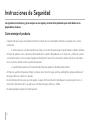 2
2
-
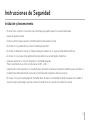 3
3
-
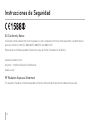 4
4
-
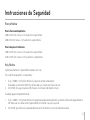 5
5
-
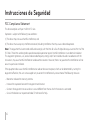 6
6
-
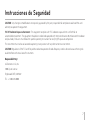 7
7
-
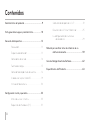 8
8
-
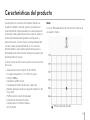 9
9
-
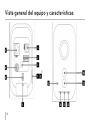 10
10
-
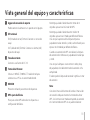 11
11
-
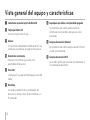 12
12
-
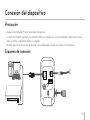 13
13
-
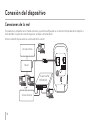 14
14
-
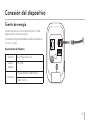 15
15
-
 16
16
-
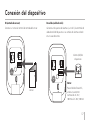 17
17
-
 18
18
-
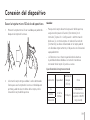 19
19
-
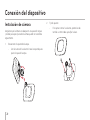 20
20
-
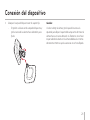 21
21
-
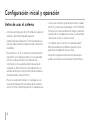 22
22
-
 23
23
-
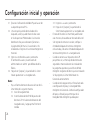 24
24
-
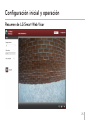 25
25
-
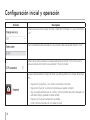 26
26
-
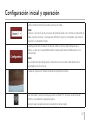 27
27
-
 28
28
-
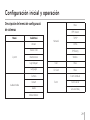 29
29
-
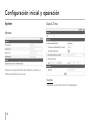 30
30
-
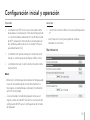 31
31
-
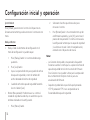 32
32
-
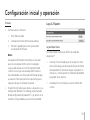 33
33
-
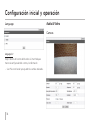 34
34
-
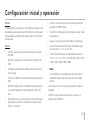 35
35
-
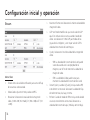 36
36
-
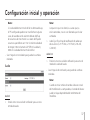 37
37
-
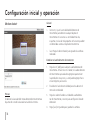 38
38
-
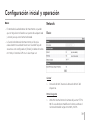 39
39
-
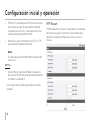 40
40
-
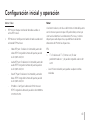 41
41
-
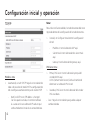 42
42
-
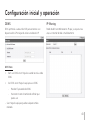 43
43
-
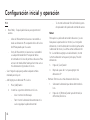 44
44
-
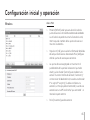 45
45
-
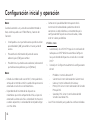 46
46
-
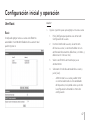 47
47
-
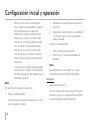 48
48
-
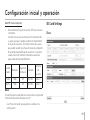 49
49
-
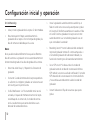 50
50
-
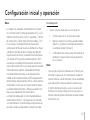 51
51
-
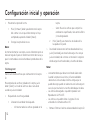 52
52
-
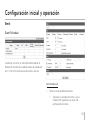 53
53
-
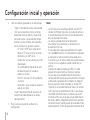 54
54
-
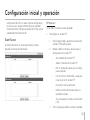 55
55
-
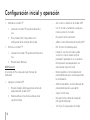 56
56
-
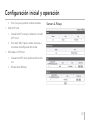 57
57
-
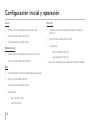 58
58
-
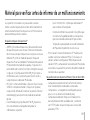 59
59
-
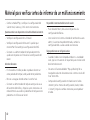 60
60
-
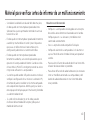 61
61
-
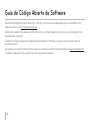 62
62
-
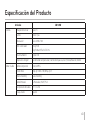 63
63
-
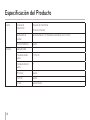 64
64
-
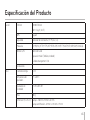 65
65
-
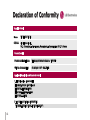 66
66
-
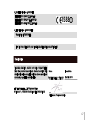 67
67
-
 68
68
LG LW130W-D Manual de usuario
- Tipo
- Manual de usuario
- Este manual también es adecuado para
Artículos relacionados
Otros documentos
-
Samsung SNC-C7478P Manual de usuario
-
Samsung SNC-C6225P Manual de usuario
-
Interlogix TruVision Navigator 5.0 Manual de usuario
-
Canon VB-C50i/VB-C50iR El manual del propietario
-
Canon VB-S805D Manual de usuario
-
Canon VB-S900F Manual de usuario
-
Canon VB-H630VE Manual de usuario
-
Canon VB-M700F Manual de usuario
-
Canon VB-M640V Manual de usuario